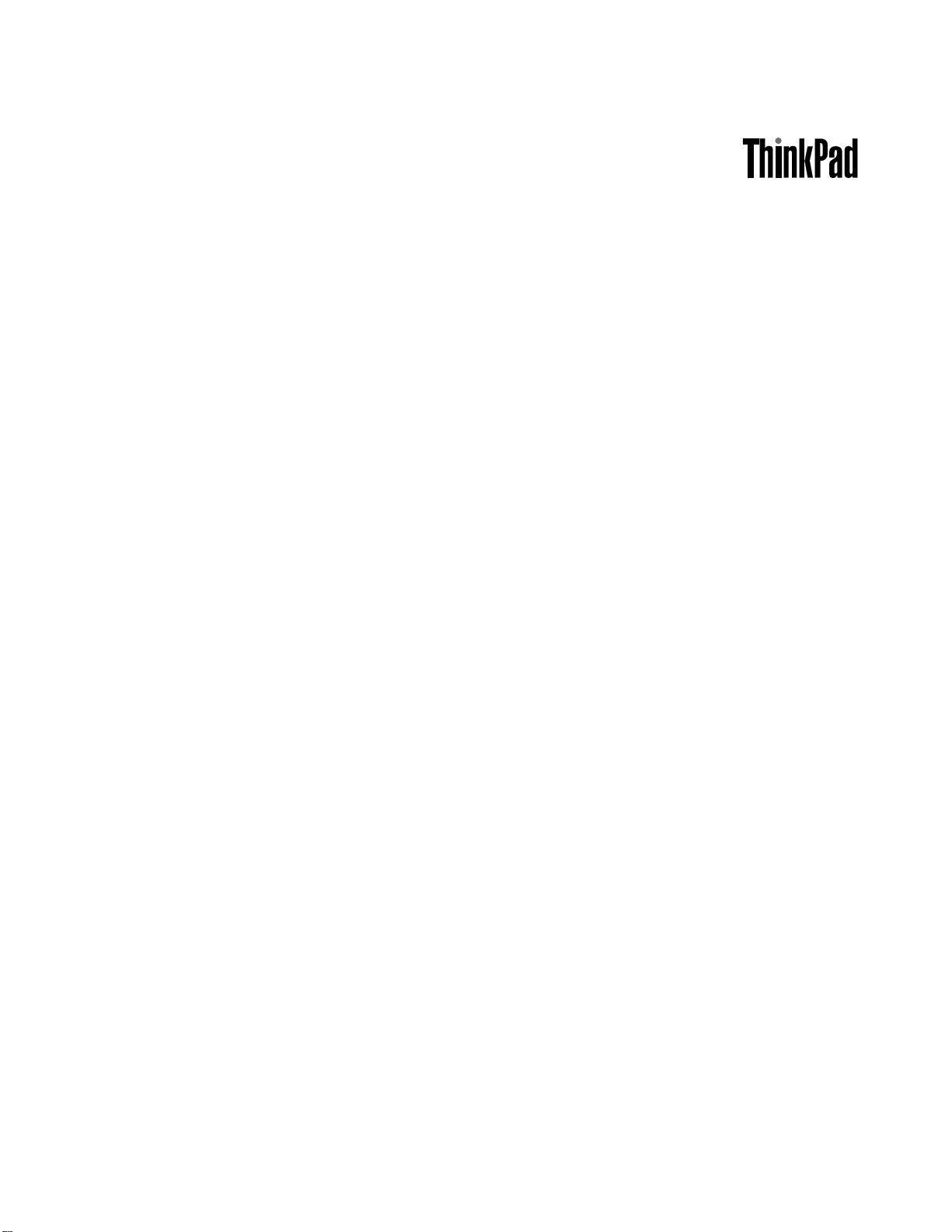
ハードウェア保守マニュアル
ThinkPad
ThinkPad ThinkPad
Tablet
Tablet Tablet
2
2 2
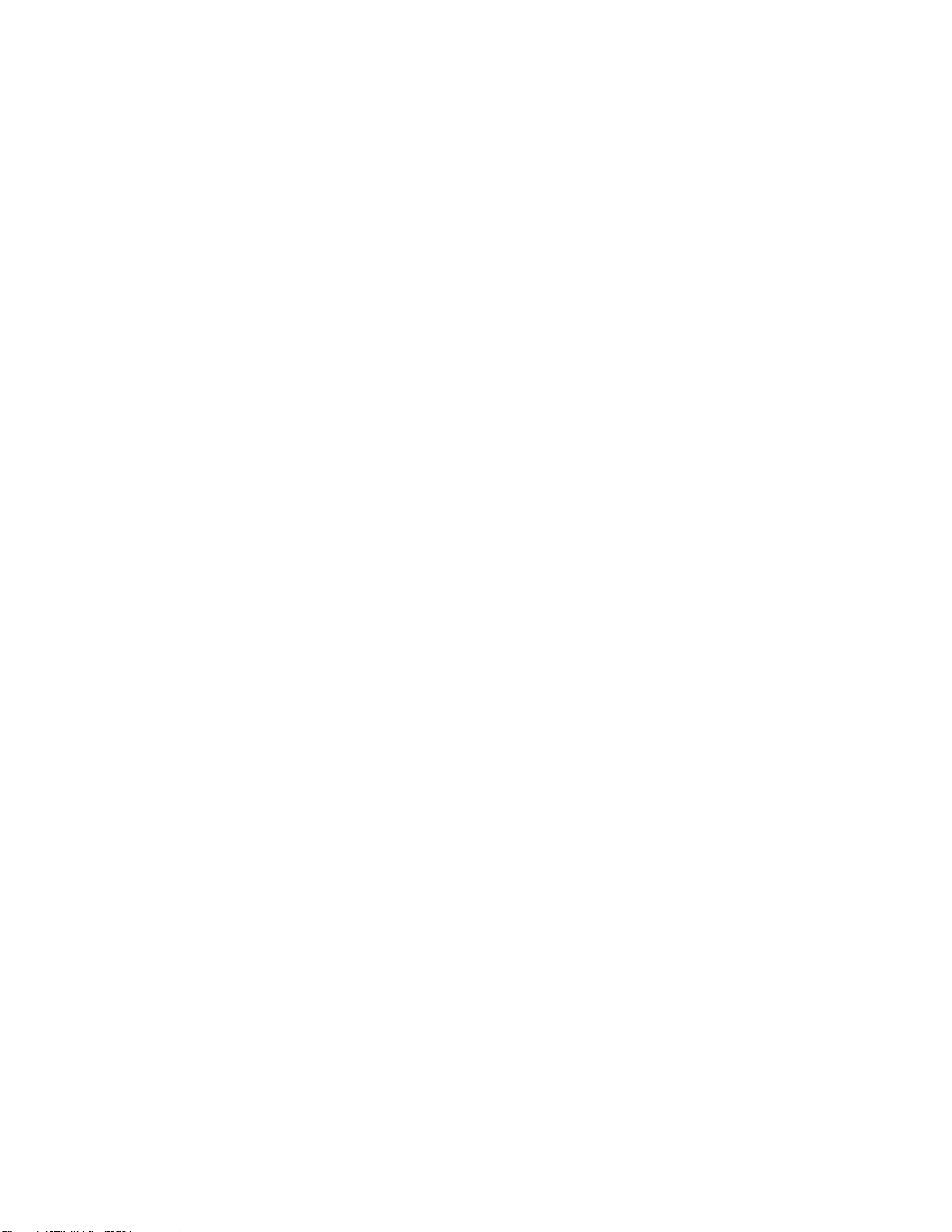
注 注注: ::本書および本書で紹介する製品をご使用になる前に、55ページの第8章『特記事項』に記載
されている情報をお読みください。
第
版
第 第
4版 版
©CopyrightLenovo2012,2014.
制限付き権利に関する通知:データまたはソフトウェアが米国一般調達局(GSA:GeneralServicesAdministration)契約に準じて
提供される場合、使用、複製、または開示は契約番号GS-35F-05925に規定された制限に従うものとします。
(2014年 年
年
1月 月月)
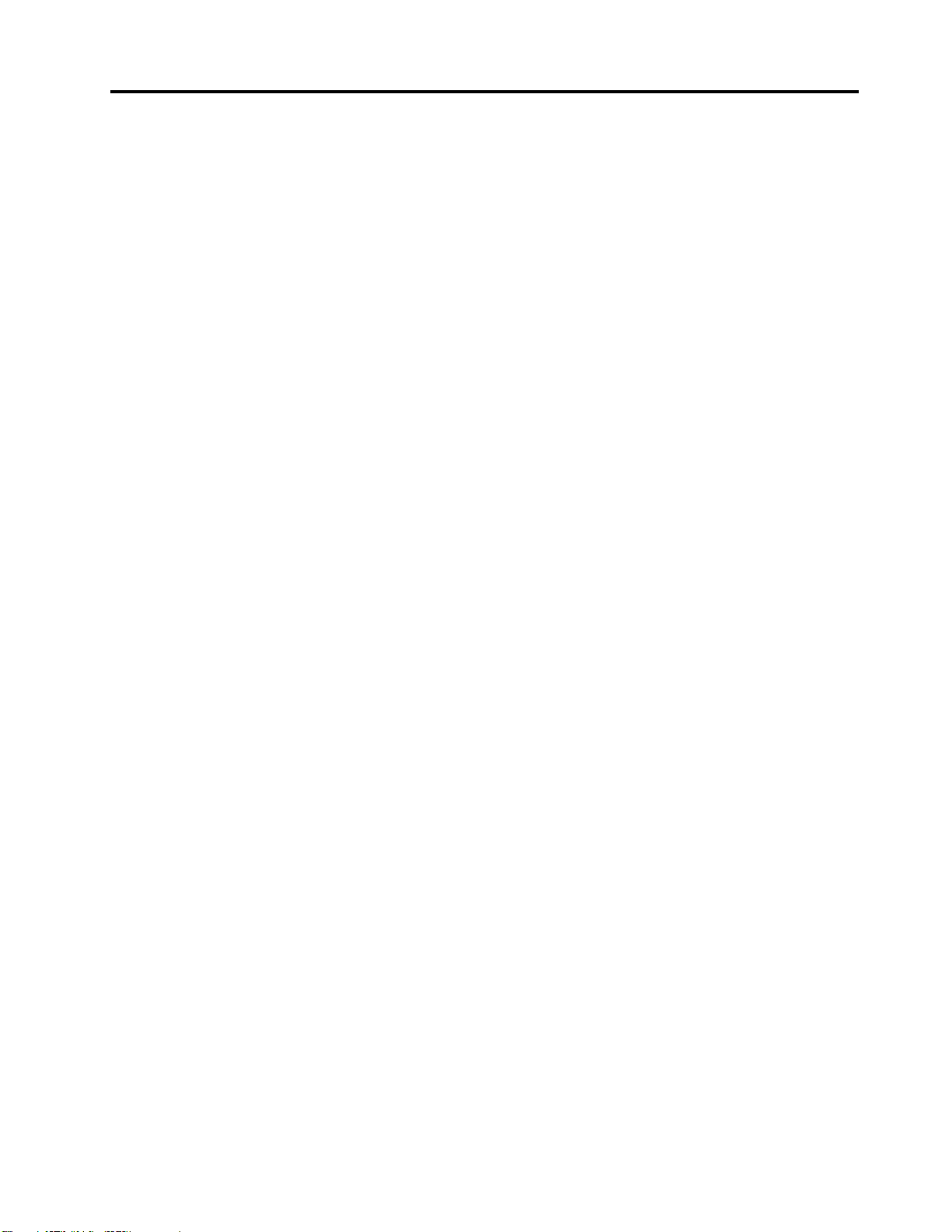
目
次
目 目
次 次
本
書
に
つ
い
本 本
書 書
に に
第
章
第 第
1 11章 章
一般安全..................1
電気安全..................1
安全検査ガイド...............3
静電気放電の影響を受けやすい装置の取り扱い..3
接地要件..................4
安全上の注意................4
第
章
第 第
2 22章 章
FRU交換時の心得.............19
システム・ボード交換時の重要な注意事項.19
CTO、CMV、およびGAV用のFRU交換時の心
得....................20
製品定義...............20
CTO、CMV、およびGAV製品のFRU識別.20
第
章
第 第
3 33章 章
最初に行うこと..............23
電源システムの検査............24
内蔵バッテリーの点検.........24
内蔵バッテリー状況のチェック......24
ThinkPadTabletACAdapterの点検.....24
第
章
第 第
4 44章 章
製品リカバリー・ディスクを使用しての工場出荷
時コンテンツへの復元...........27
Windows8およびWindows8.1オペレーティン
グ・システムでのWindowsリカバリー・プログ
ラムの使用................28
スーパーバイザー・パスワード.......31
FRU故障判別リスト............32
数値エラー・コード..........33
未解決問題..............33
て
つ つ
い い
て て
. ... ... ... ... ... ... ... ... ... ... ... ... ..iii iii
安
全
上
の
注
. ..安 安
全 全
上 上
重
要
. ..重 重
. ..全 全
. ..関 関
な
要 要
な な
全
般
の
般 般
の の
関
連
の
連 連
の の
意
の の
注 注
意 意
. ... ... ... ... ... ... ... ... ... ..1 1
保
守
情
保 保
検
検 検
保
保 保
報
守 守
情 情
報 報
. ... ... ... ... ... ... ... ..19 19
査
査 査
. ... ... ... ... ... ... ... ... ... ..23 23
守
情
報
守 守
情 情
報 報
. ... ... ... ... ... ... ... ..27 27
iii
1
19
23
27
タブレットのコントロール、コネクターおよびイ
ンジケーターの位置............35
前面図................35
背面図................36
FRUおよびCRUの位置...........36
主要なFRU..............37
その他のキットとその他のパーツ.....38
FRU情報の検索..............38
第
章
FRU
の
交
換
に
関
す
る
注
意
第 第
6 66章 章
. ..FRU FRU
項
項 項
. ... ... ... ... ... ... ... ... ... ... ... ... ... ... ... ... ... ... ..39 39
ねじに関する注意事項...........39
シリアル番号、MTM、UUID、およびAssetIDの
保存...................40
第
章
第 第
7 77章 章
. ..FRU FRU
一般的なガイドライン...........41
ThinkPadTablet2の保守を行う前に......42
1010タブレット・デジタイザー・ペン.....43
1020ベース・カバー・アセンブリー.....43
1030内蔵バッテリー............44
1040後ろ向きカメラ・アセンブリー.....45
1050ワイヤレスWANカード........46
1060NFCカード、システム・ボード、および前
向きカメラ................47
1070タッチ・センサー・ボード、入出力ケーブ
ル、およびI/Oボード...........49
1080スピーカー・アセンブリー.......51
1090ワイヤレスLANアンテナ・アセンブリー、
ワイヤレスWANアンテナ・アセンブリー、およ
びGPSアンテナ..............52
第
章
第 第
8 88章 章
. ..特 特
電磁波放出の注記.............55
商標...................56
の の
交 交
換 換
に に
関 関
す す
る る
FRU
の
取
り
外
し
と
の の
取 取
り り
外 外
特
記
事
項
記 記
事 事
項 項
. ... ... ... ... ... ... ... ... ... ... ..55 55
交
し し
と と
交 交
注 注
換
換 換
事
意 意
事 事
. ... ... ... ..41 41
39
41
55
第
章
ロ
第 第
5 55章 章
©CopyrightLenovo2012,2014
ケ
. ..ロ ロ
ケ ケ
ー
シ
ョ
ー ー
ン
シ シ
ョ ョ
ン ン
. ... ... ... ... ... ... ... ... ..35 35
35
i
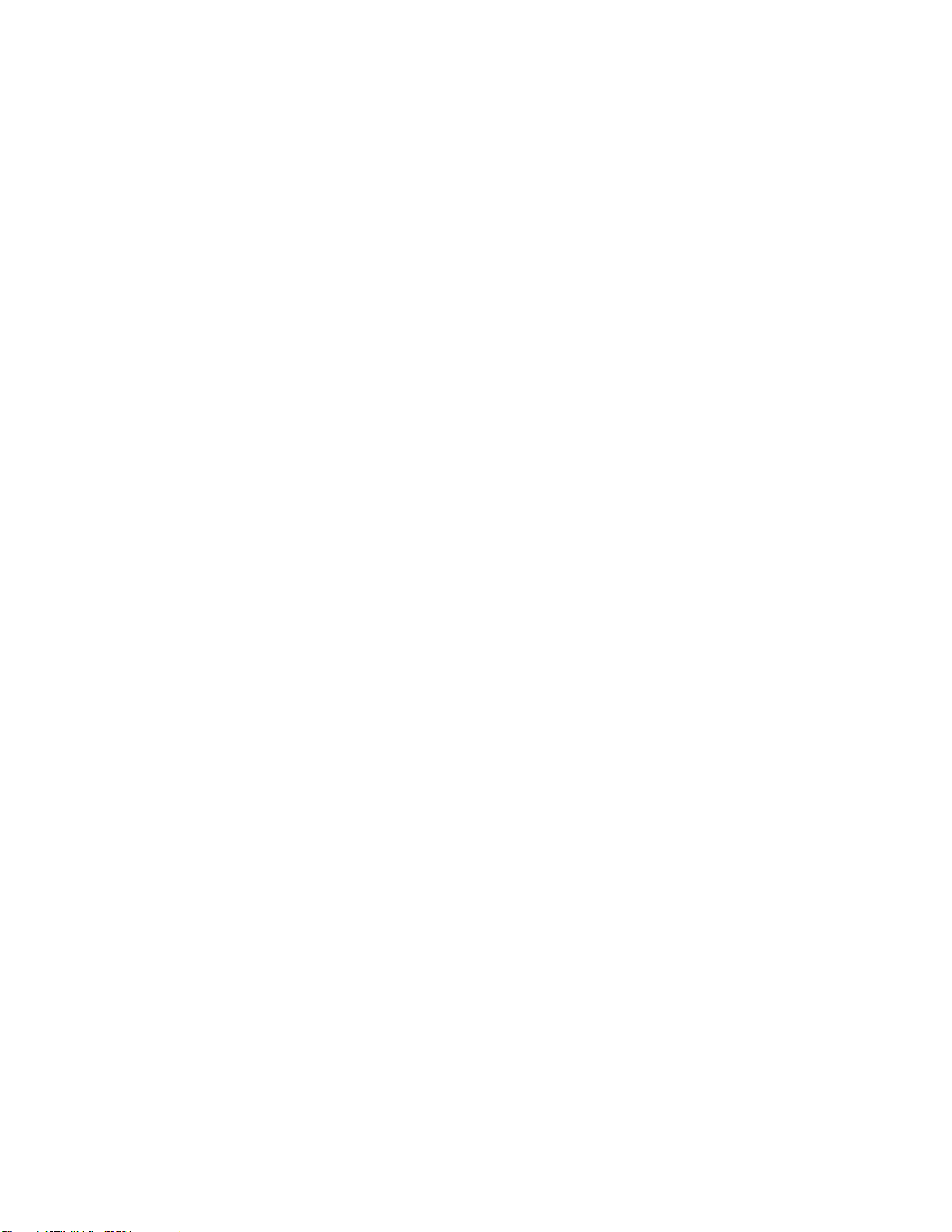
iiハードウェア保守マニュアル
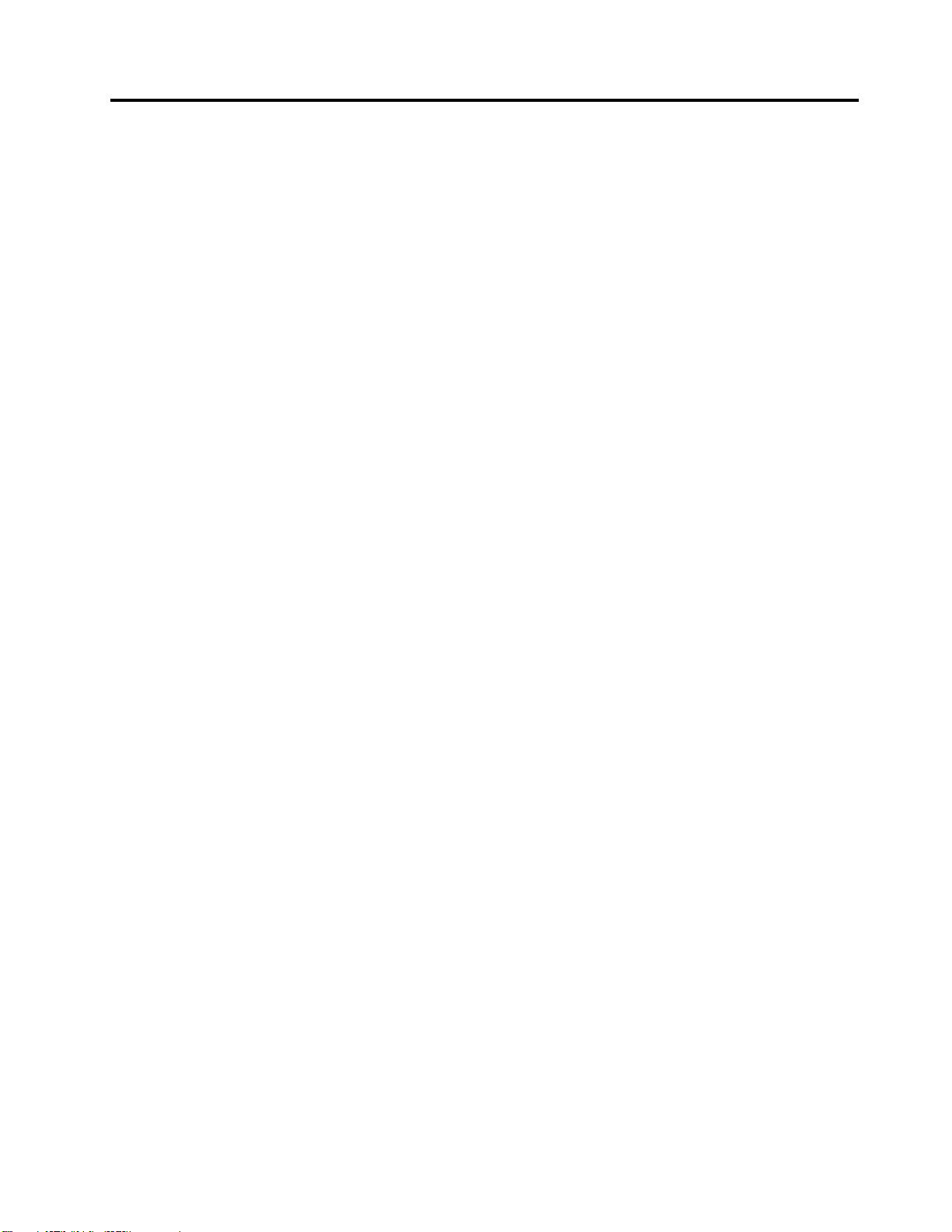
本
書
に
つ
い
本 本
書 書
に に
つ つ
て
い い
て て
本書には、以下のThinkPad
ン
マ ママシ シシン ン
ThinkPadTablet2
要
:
重 重重要 要
: :
•本書は、ThinkPad製品に精通した専門の保守技術担当者を対象としています。本書を使用して効率よ
く問題のトラブルシューティングを行ってください。
•ThinkPad製品の保守を行う前に、必ず、1ページの第1章『安全上の注意』および19ページの
第2章『重要な保守情報』をお読みください。
®
製品に関する保守情報および参照情報が記載されています。
プ
マ ママシ シシン ンン・ ・・タ タタイ イイプ プ
3679および3682
(MT)
(MT) (MT)
©CopyrightLenovo2012,2014
iii
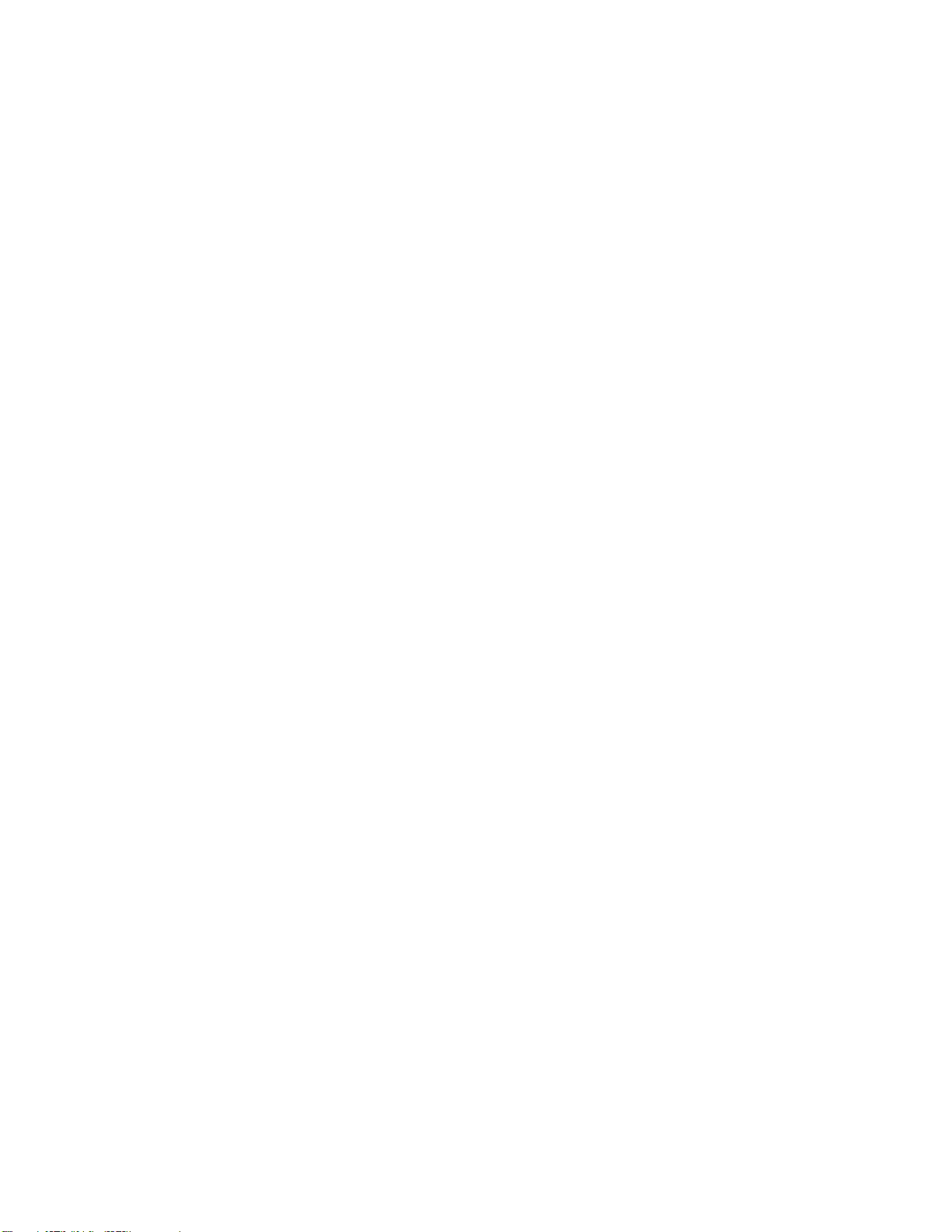
ivハードウェア保守マニュアル
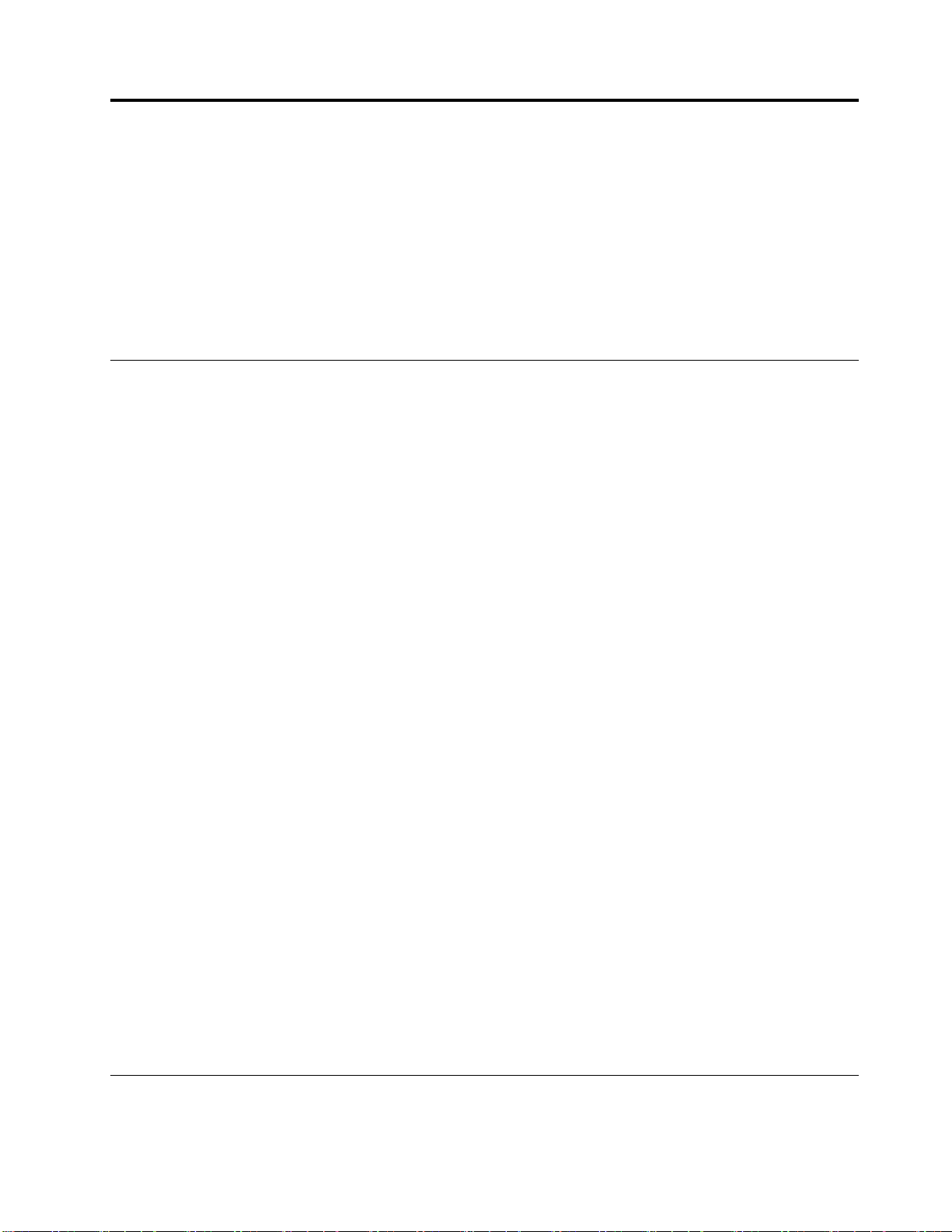
第
1
章
安
全
上
の
注
第 第
1 1
章 章
安 安
全 全
上 上
の の
この章では、ThinkPadTablet2の保守を行う前によく理解しておく必要のある、安全上の注意を記
載します。
ページの『一般安全』
•1
•1ページの『電気安全』
ページの『安全検査ガイド』
•3
•3ページの『静電気放電の影響を受けやすい装置の取り扱い』
•4ページの『接地要件』
ページの『安全上の注意』
•4
一
般
安
一 一
次の規則に従って、一般的な安全確保に努めてください。
•保守の最中および保守の後、マシンのある領域の整理整とんをしてください。
•重い物を持ち上げるときは、次のようにします。
•お客様の危険につながる作業や、装置の安全を損なうような作業は行わないでください。
•マシンを起動する前に、必ず、他の保守技術担当者やお客様側のスタッフが危険な場所にいない
か確かめます。
•マシンの保守を行う間、取り外したカバーを安全な場所で、すべての関係者から離れた場所に置き
ます。
•ツール・ケースを歩行領域から遠ざけて、他の人がつまずかないようにします。
•緩い服を着用しないでください。マシンの動いている部分に引っかかる可能性があります。そでは、き
ちんと留めておくか、ひじの上までまくり上げておきます。髪が長い場合は、縛ってください。
•ネクタイやスカーフの端は衣服の中に入れておくか、不伝導性のクリップを使って、端から約8cmの
ところで留めておきます。
•宝石、チェーン、金属フレームの眼鏡、または金属のファスナーが付いている服は着用しないで
ください。
全
般 般
安 安
全 全
1.滑らないように、しっかりと立っていられるようにします。
2.足の間でオブジェクトの重量が同量になるよう分散します。
3.ゆっくりとした持ち上げる力を使用します。持ち上げる時に、急な移動あるいはねじったりは
絶対にしないでください。
4.立ち上がることによって、または足の筋肉で押し上げることによって持ち上げます。この動作
は、背中の筋肉の負担を除去します。
は 重 過 ぎ る と 感 じ る 物 を 持 ち 上 げ よ う と し な い で く だ さ い 。
意
注 注
意 意
重 量 が 16 kg を 超 え る 物 、 ま た は 自 分 1 人 で 持 ち 上 げ る に
:
注 注注意 意意: :
•ハンマーやドリルを使った作業、はんだ付け、ワイヤーの切断、スプリングの接続、溶剤の使用、そ
してその他目に危険が及ぶ可能性のある作業を行うときは、安全眼鏡をかけてください。
•保守の後は、すべての安全シールド、ガード、ラベル、および接地ワイヤーを再取り付けします。古く
なっていたり障害のある安全装置は交換してください。
•取り外した他の部品を再び取り付けます。
電
電 電
電気機器を取り扱うときは、次の規則を守ってください。
©CopyrightLenovo2012,2014
金属のオブジェクトは電気の伝導体に適しています。
気
安
全
気 気
安 安
全 全
1
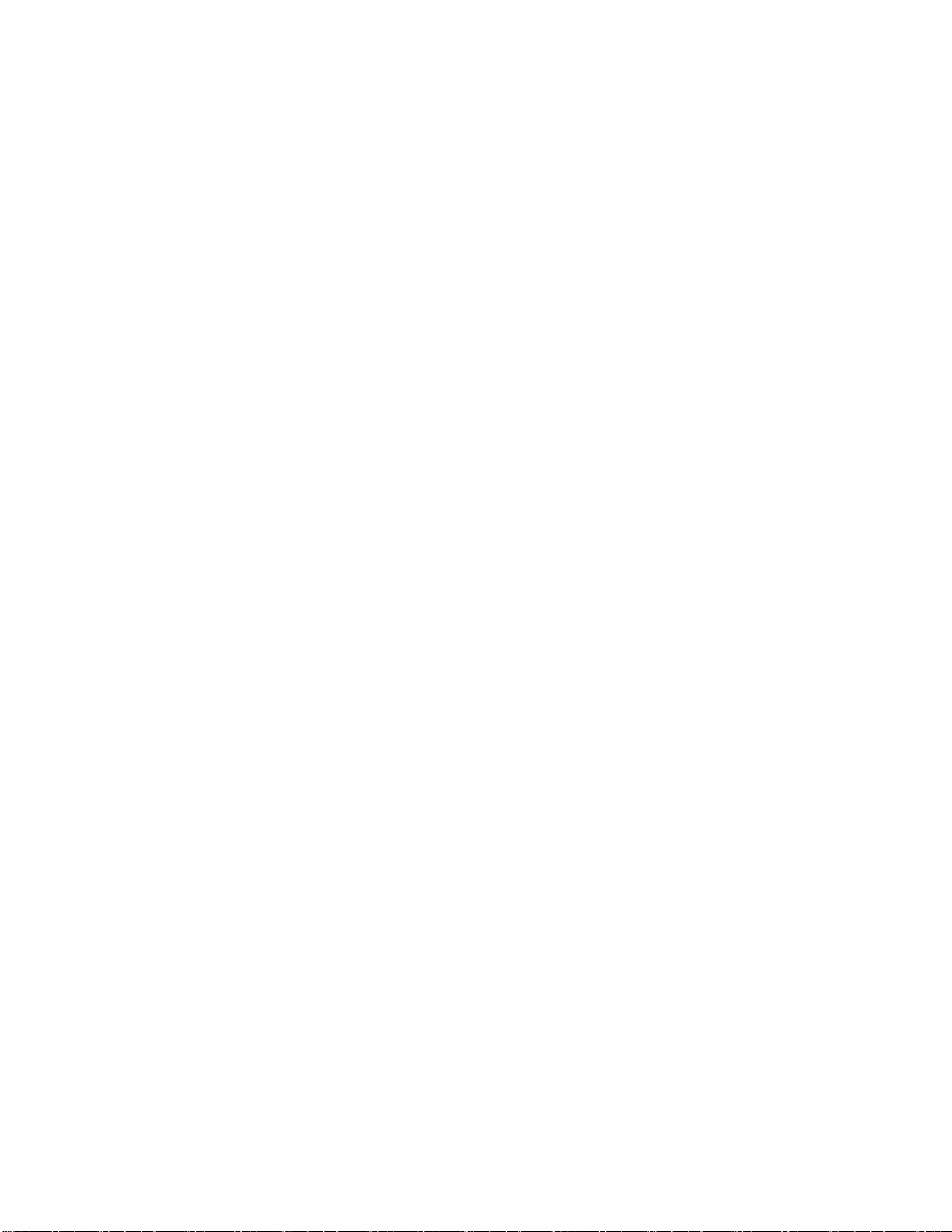
:
重 重重要 要要: :
•承認済みのツールおよびテスト装置を使用してください。工具の中には、握りや柄の部分のソフト・
カバーが感電防止のための絶縁性を持たないものがあります。
•お客様の多くは、装置のそばに、静電気の放電を減らす小さな導電ファイバーを含むゴム製のフロ
ア・マットをお持ちになっておられるでしょう。このタイプのマットを感電の保護として使用しな
いでください。
•部屋の緊急電源オフ(EPO)スイッチを見つけて、スイッチまたは電気コンセントを切り離してくだ
さい。電気事故が発生した場合は、スイッチを操作するか、または電源コードのプラグを素早く
取り外します。
•危険な状態、または危険な電圧を持つ装置のそばで、1人で作業しないでください。
•次の作業を行う前には、すべての電源をすべて切り離してください。
–機械的検査の実行
–電源装置のそばでの作業
–主な装置の取り外しまたは取り付け
•マシンで作業を開始する前に、電源コードのプラグを取り外します。取り外すことができない場合は、
マシンに電源を供給している電源ボックスの電源を切り、電源ボックスをオフ位置にロックします。
露 出 し た
•
–電源オフ制御に慣れている別の人がそばにいることを確認してください。
注 注注意 意意: ::別の人は、必要な場合に、電源のスイッチを切るためにその場にいる必要があります。
–電源オンした電気機器を扱うときは、1つの手のみを使用します。もう一方の手はポケットに入れ
ておくか、後ろにしておきます。
電気回路を持つマシンで作業する必要があるときは、次の注意事項を守ってください。
注 注注意 意意: ::感電は、完全な回路ができた場合にだけ起こります。上記の規則を遵守することにより、電
流が体を通過するのを防ぐことができます。
–テスターを使用する時は、制御を正しく設定し、テスター用の承認済みプローブ・リードお
よび付属品を使用します。
–適切なゴム製のマットの上に立ち(必要であれば、ローカルに取得)、金属フロア・ストリップおよ
びマシン・フレームといった接地からユーザーを絶縁します。
非常に高電圧の場所での作業のときは、特殊な安全上の注意を守ってください。これらの指示は保守情
報の安全に関する節に記載されています。高電圧の測定時には、細心の注意を払ってください。
•安全な操作状態のために電気ハンド・ツールを規則的に検査および保守してください。
•使い古されたり、壊れているツールおよびテスターを使用しないでください。
•回路から電源が切断されていることをあらかじめ想定することは、
初に、回路の電源がオフになっているか必ず
•作業域で起こりうる危険を常に注意してください。これらの危険の例は、湿ったフロア、接地されてい
ない延長ケーブル、電源の過電流および安全接地の欠落などです。
•電流の通じている回路にプラスチック・デンタル・ミラーの反射面で触らないでください。面は導電性
があるので、触ると身体障害およびマシン損傷を引き起こす可能性があります。
•次のパーツは、マシン内でそれらの通常の操作場所から取り外すとき、
業を行わないでください。
–電源機構(パワー・サプライ)装置
–ポンプ
–モーター・ジェネレーター
–上記に掲載されたものと同様の装置
この実践は装置の接地を確実にします。
•電気事故が起こった場合:
–用心して、ユーザー自身が被害にあわないようにしましょう。
–電源をオフに切り替えます。
–別の人を医療補助を呼びに行かせます。
チ ェ ッ ク
します。
絶 対 に し な い で く だ さ い
電 源 を オ ン に し た ま ま
。まず最
保守作
2ハードウェア保守マニュアル
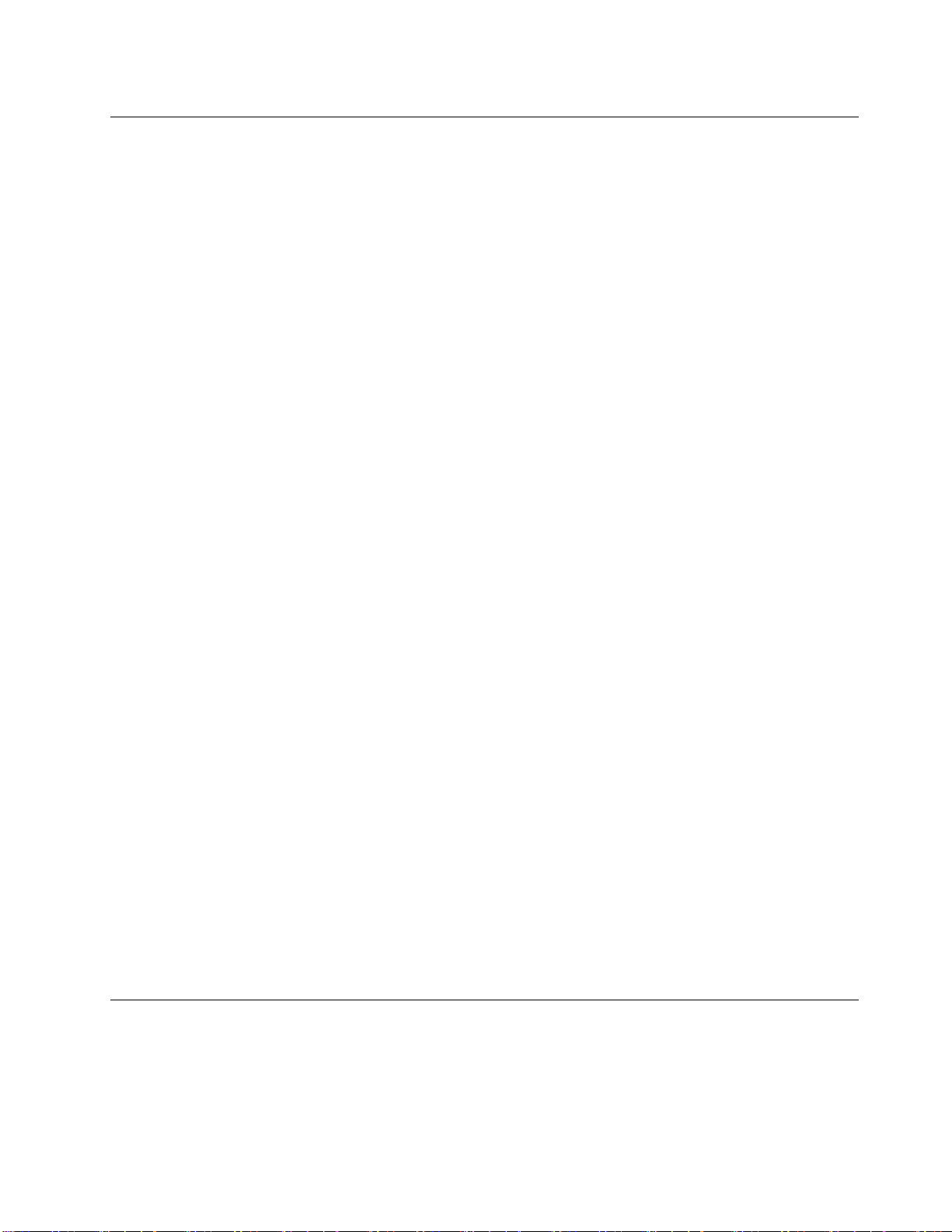
安
全
検
査
ガ
イ
安 安
全 全
検 検
査 査
この検査ガイドの目的は、危険性が潜む状態を識別できるようにすることです。マシンの設計お
よび製作段階において、ユーザーと保守技術担当者を傷害から守るために必要な安全品目が取り付け
られています。このガイドはそれらのアイテムのみを対象としています。この検査ガイドで紹介して
いないThinkPad以外の機構またはオプションを接続したことによる危険性の識別については、各自が
適切な判断を行う必要があります。
危険な状態がある場合は、まずその危険の重大性を判別し、問題点を訂正せずに続行してよいかどう
か判断してください。
次の状態と、その状態が示す危険性について考慮してください。
•電気の危険性、特に1次電源(フレーム上の1次電圧は重大または致命的な感電事故を起こすお
それがあります)
•爆発の危険性(損傷したCRT表面やコンデンサーの膨張など)
•機械的な危険性(ハードウェアの緩み、欠落など)
危険が潜む状態があるかどうかを判別するには、どの保守作業を始めるときにも次のチェックリストを使
用してください。検査は、電源オフ、および電源コードの切断から始めてください。
チェックリスト
1.外側のカバーに損傷(緩み、破損、またはエッジのとがり)がないか検査します。
2.タブレットの電源を切ります。
3.まっすぐに伸ばしたペーパー・クリップで緊急用リセット・ホール内部を押し、内蔵バッテリー
の電力供給を切断します。
4.電源コードを外します。
5.次の点について、電源コードを検査します。
a.第3配線のアース・コネクターの状態が良好であること。メーターを使って第3配線のアース
導通を測定し、外部アース・ピンとフレーム・アースの間の導通が0.1オーム以下であること
を確認します。
b.電源コードがパーツ・リストに指定されたタイプであること。
c.絶縁体が摩耗していないこと。
6.LCDモジュール・アセンブリーを取り外します。
7.内蔵バッテリーのひび割れまたは膨張があるか検査します。
8.明らかにThinkPad以外のパーツが使われている部分を検査します。ThinkPad以外のパーツの使用
の安全性について、的確な判断を下します。
9.装置内部に明らかに危険な状態がないか(例えば、金属の切りくず、汚染、水などの液体、火また
は煙による損傷の兆候など)を検査します。
10.ケーブルが摩耗していたり、はさまれていないか検査します。
11.内蔵バッテリーのファスナー(ねじまたはリベット)が、外れていたり、損傷していないか検査します。
ド
ガ ガ
イ イ
ド ド
静
電
気
放
電
の
影
響
を
受
け
や
す
い
装
置
の
取
り
扱
静 静
電 電
気 気
放 放
電 電
の の
影 影
響 響
を を
受 受
け け
や や
す す
い い
装 装
置 置
の の
取 取
トランジスターまたは集積回路(IC)を含むタブレットの部分は、静電気の放電(ESD)の影響を受けやすい
ことを知っておく必要があります。ESDによる損傷は、物体間に帯電の差があるときに起こります。帯電
を平均化して、マシン、部品、作業マット、およびその部品を取り扱う人の帯電がすべて同じになるよう
にして、ESDによる損傷を防止してください。
い
り り
扱 扱
い い
第1章.安全上の注意3

:
注 注注: :
1.ESDが下記に示す要件を超えたときは、その製品特定のESD手順を実行してください。
2.使用するESD保護装置が、完全に有効であると承認(ISO9000)されたものであることを確認して
ください。
ESDの影響を受けやすいパーツを取り扱う際は、次の点に注意してください。
•パーツは、製品に挿入するまでに静電防止袋に入れたままにしておきます。
•他の人に触れないようにします。
•身体の静電気を除去するために、自分の肌に対して接地されたリスト・ストラップを着用します。
•部品が、自分の衣服に触れないようにします。ほとんどの衣服は絶縁性になっており、リスト・スト
ラップを付けていても帯電したままになっています。
•接地された作業マットを使って、静電気のない作業面を作ります。このマットは、ESDの影響を受け
やすい装置を取り扱う際には特に便利です。
•下記にリストしたような接地システムを選択し、特定の保守要件に合った保護を可能にします。
注
注 注
: ::ESDによる損傷を防止するには、できれば接地システムを使用することが望ましいのです
が、必須ではありません。
–ESDアース・クリップをフレーム・アース、アース・ブレード、または緑色の配線のアース
に接続します。
–二重絶縁のシステムまたはバッテリー駆動システムで作業するときは、ESD共通アースまたは参照
点を使います。これらのシステムでは、同軸またはコネクター外部シェルが使えます。
–交流電源で動作するタブレットでは、ACプラグの丸いアース端子を使います。
接
地
要
接 接
オペレーターの安全確保とシステム機能の正常実行のためには、タブレットの接地が必要です。電源コン
セントが適切に接地してあるかどうかの確認は、資格のある電気技師が行います。
安
安 安
このセクションの安全上の注意は、以下の言語で記載されています。
•英語
•アラビア語
•ブラジル・ポルトガル語
•フランス語
•ドイツ語
•ヘブライ語
•日本語
•韓国語
•スペイン語
•中国語(繁体字)
DANGER
DANGER DANGER
件
地 地
要 要
件 件
全
上
の
注
全 全
上 上
意
の の
注 注
意 意
4ハードウェア保守マニュアル
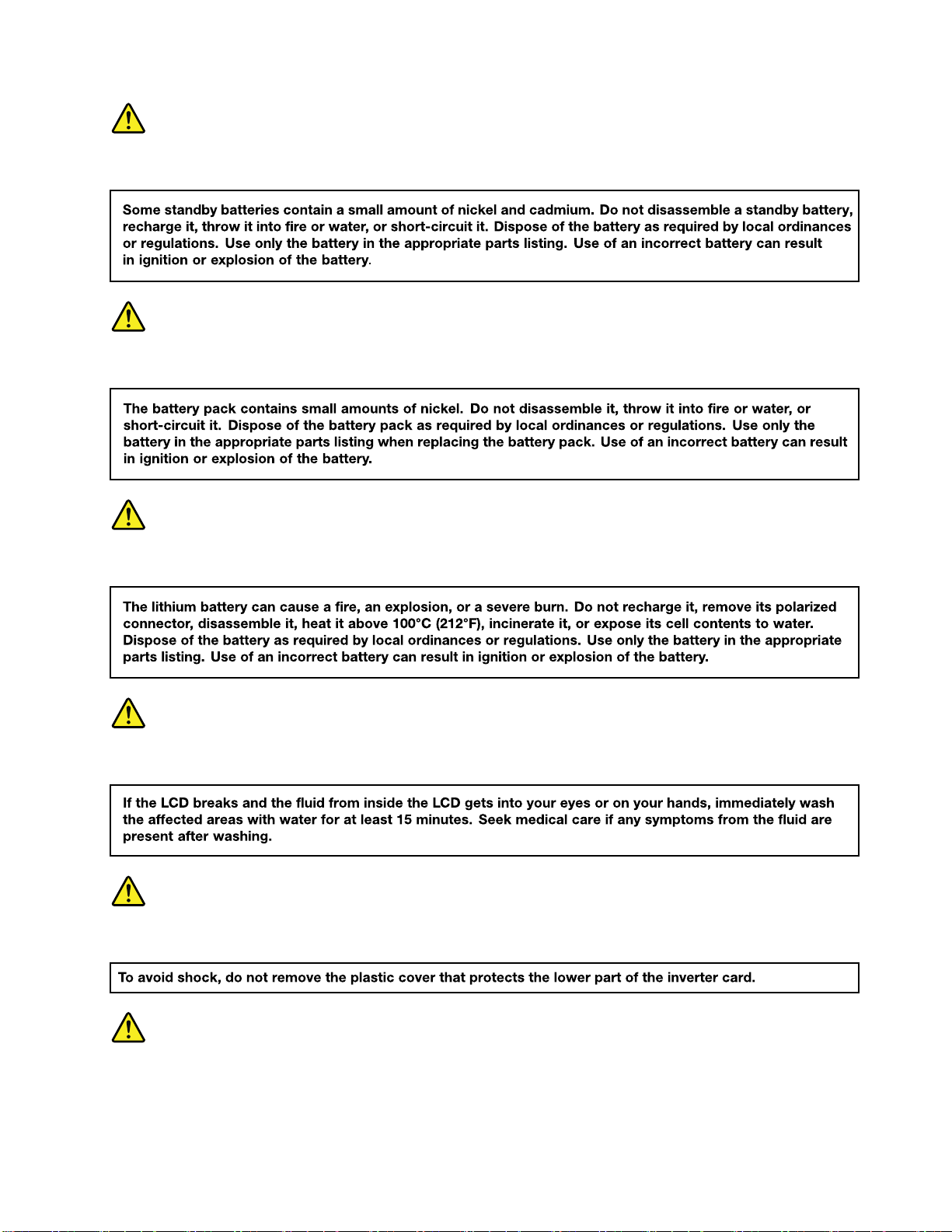
DANGER
DANGER DANGER
DANGER
DANGER DANGER
DANGER
DANGER DANGER
DANGER
DANGER DANGER
DANGER
DANGER DANGER
DANGER
DANGER DANGER
第1章.安全上の注意5
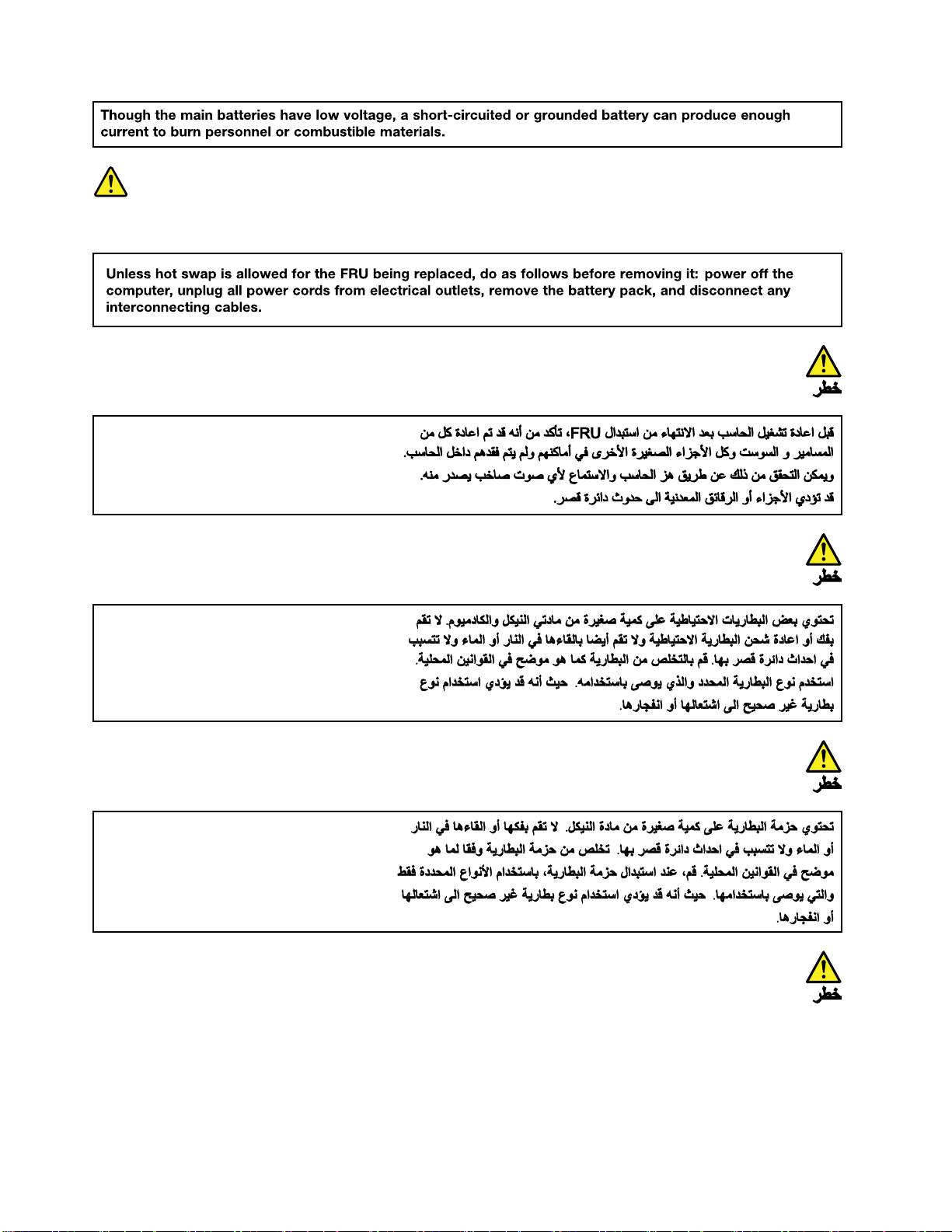
DANGER
DANGER DANGER
6ハードウェア保守マニュアル
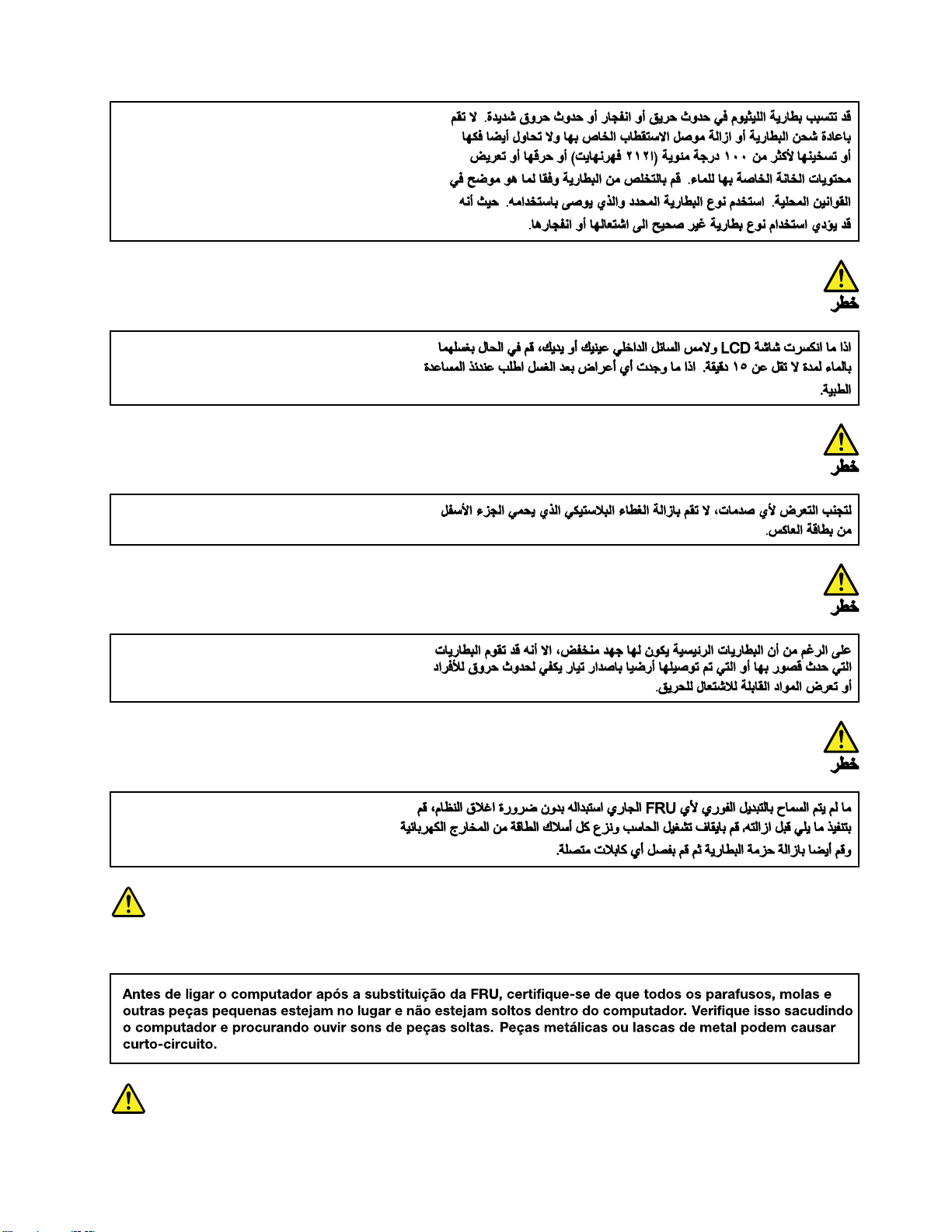
PERIGO
PERIGO PERIGO
第1章.安全上の注意7
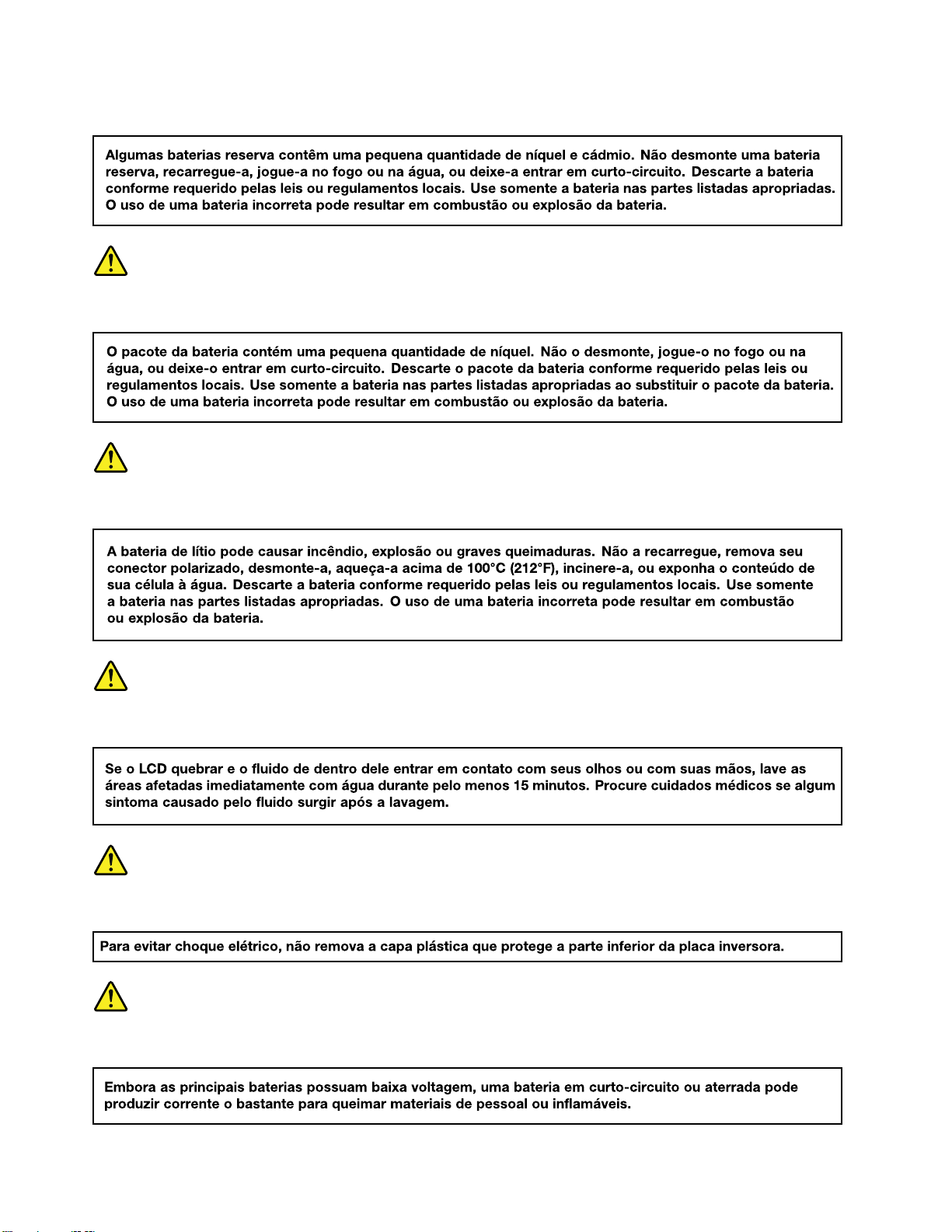
PERIGO
PERIGO PERIGO
PERIGO
PERIGO PERIGO
PERIGO
PERIGO PERIGO
PERIGO
PERIGO PERIGO
PERIGO
PERIGO PERIGO
PERIGO
PERIGO PERIGO
8ハードウェア保守マニュアル
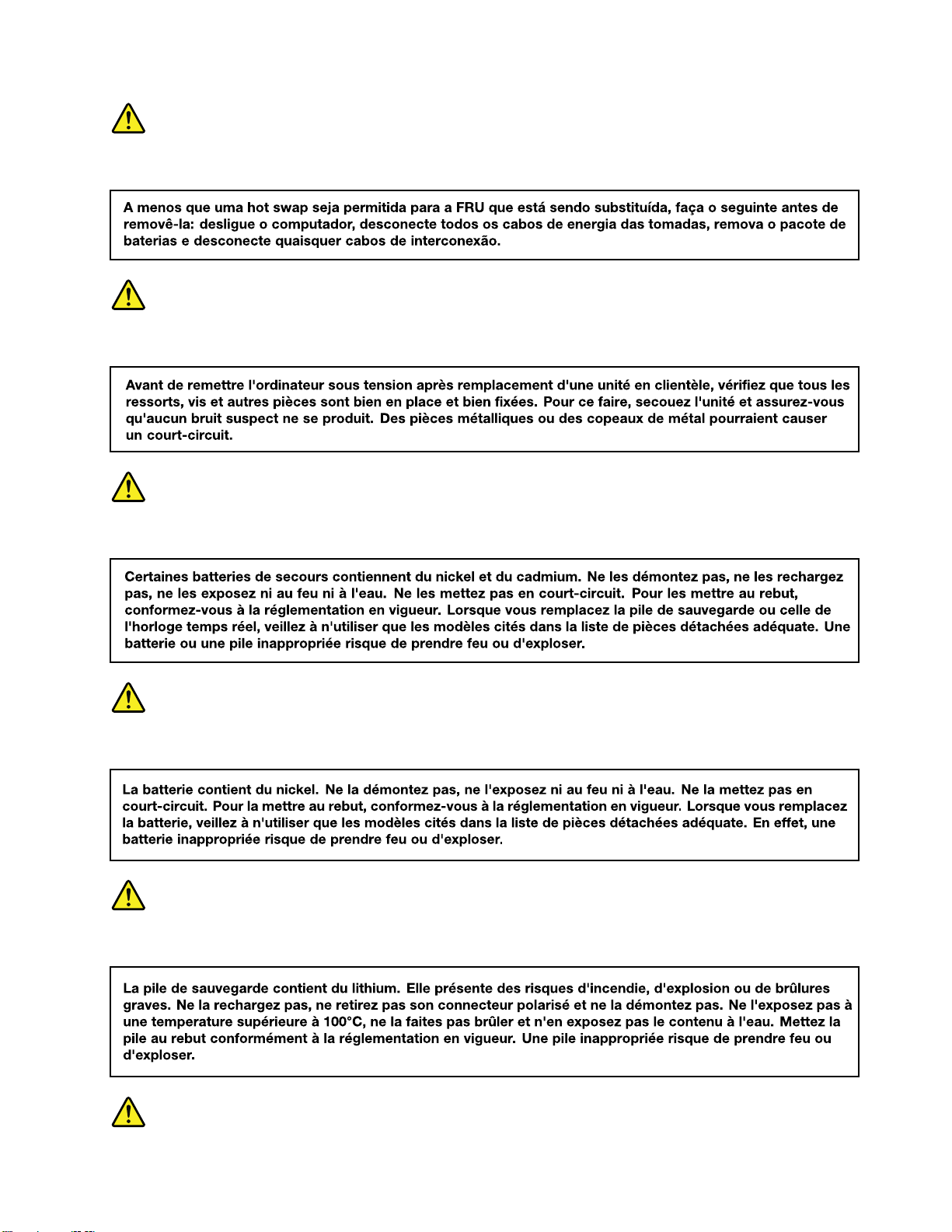
PERIGO
PERIGO PERIGO
ANGER
D DDANGER ANGER
ANGER
D DDANGER ANGER
ANGER
D DDANGER ANGER
ANGER
D DDANGER ANGER
第1章.安全上の注意9
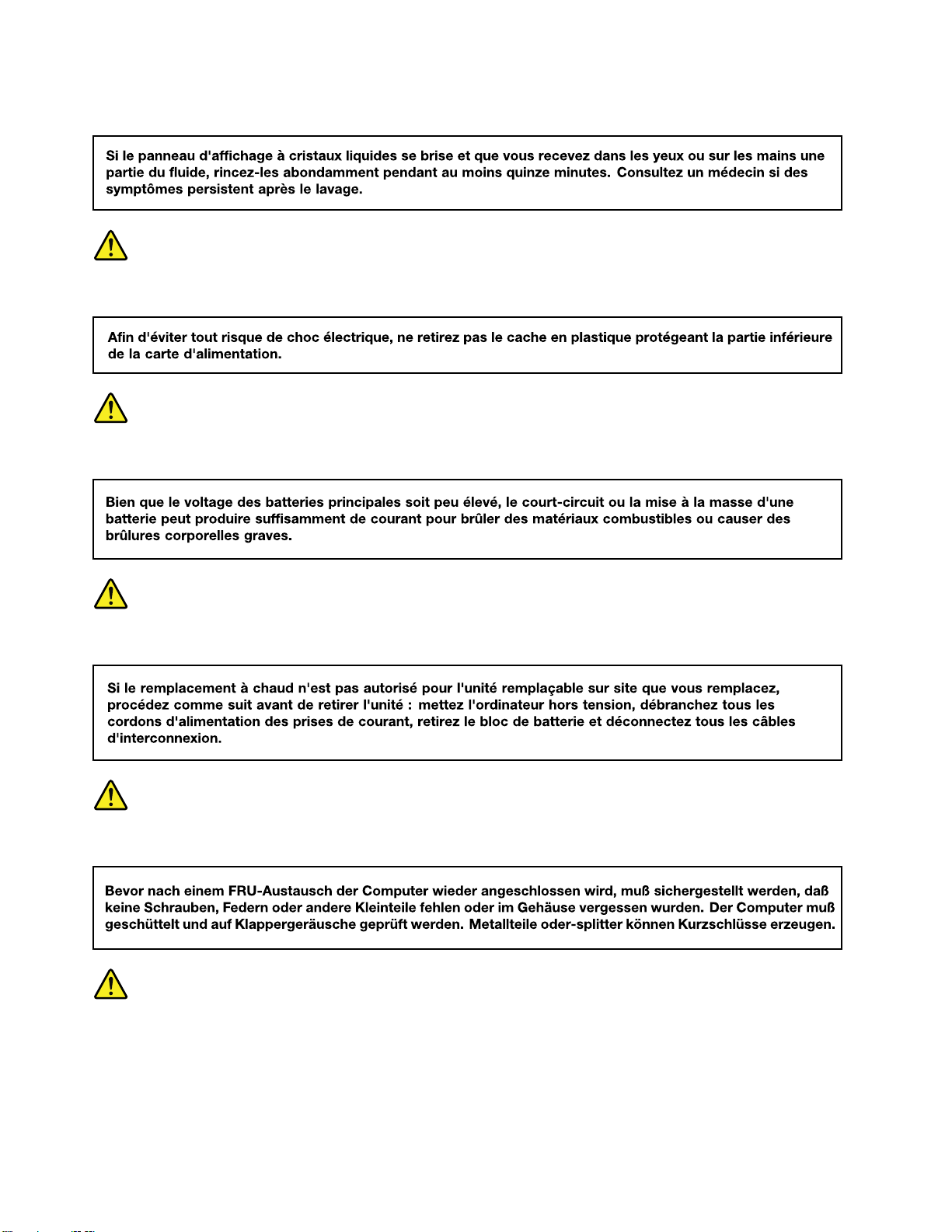
ANGER
D DDANGER ANGER
ANGER
D DDANGER ANGER
ANGER
D DDANGER ANGER
ANGER
D DDANGER ANGER
ORSICHT
V VVORSICHT ORSICHT
ORSICHT
V VVORSICHT ORSICHT
10ハードウェア保守マニュアル
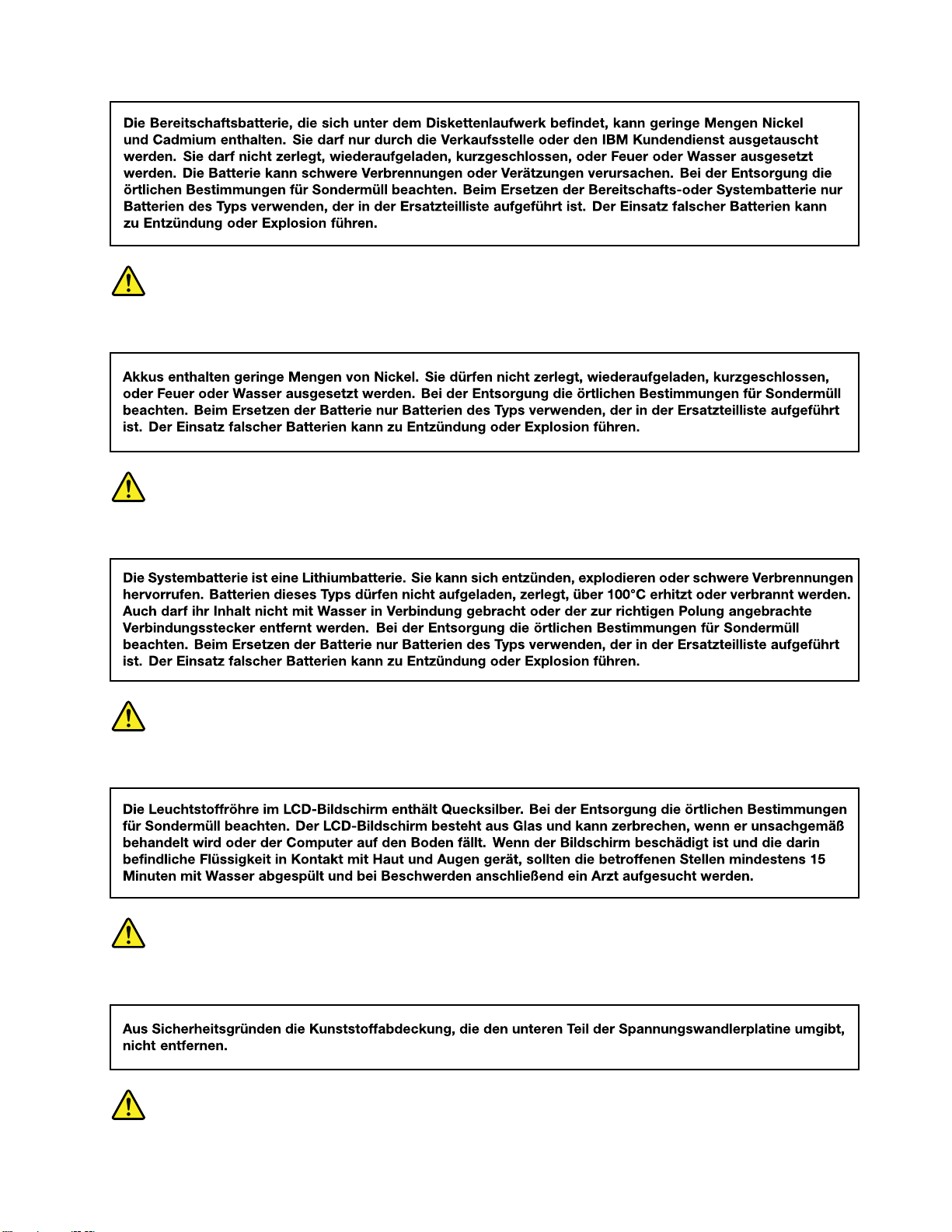
ORSICHT
V VVORSICHT ORSICHT
ORSICHT
V VVORSICHT ORSICHT
ORSICHT
V VVORSICHT ORSICHT
ORSICHT
V VVORSICHT ORSICHT
第1章.安全上の注意11
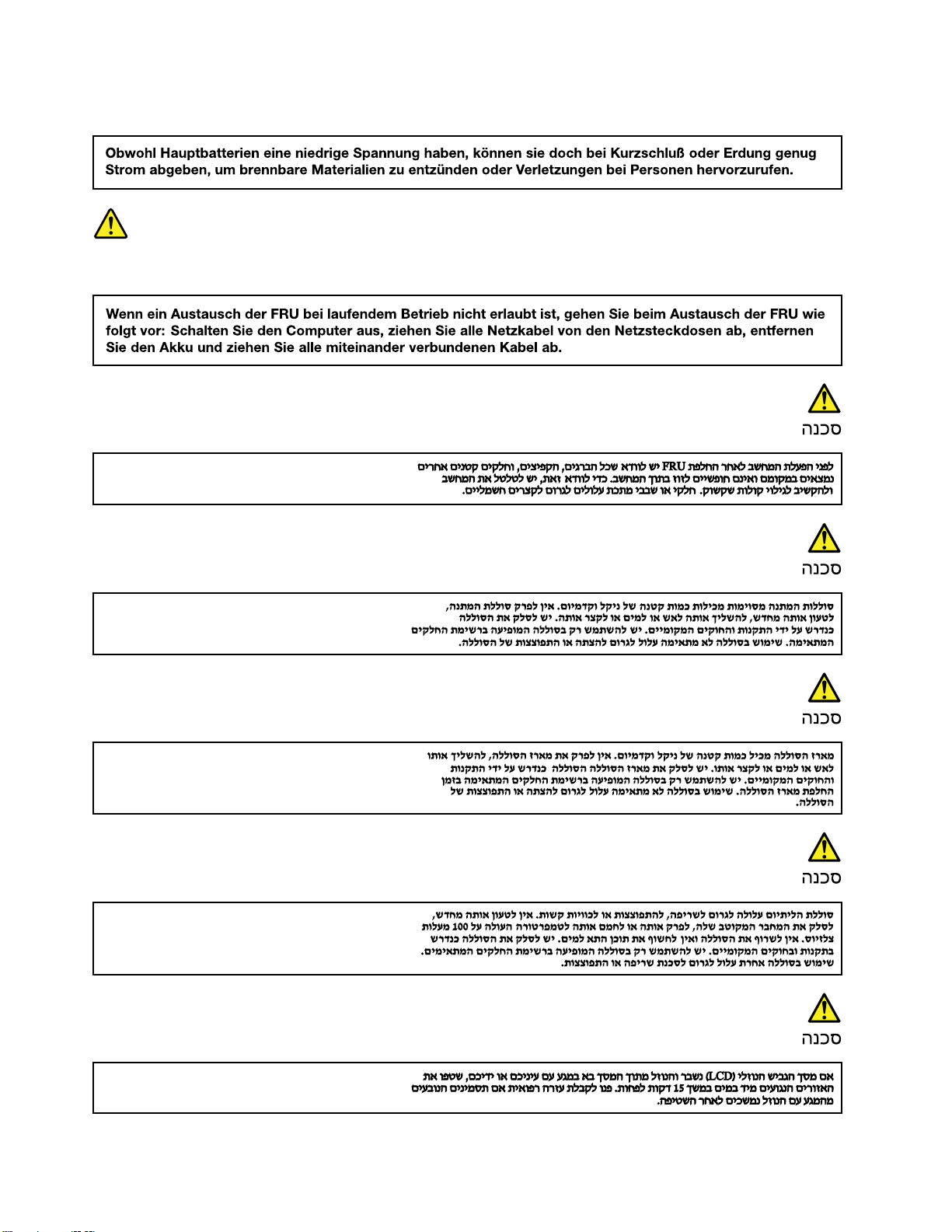
ORSICHT
V VVORSICHT ORSICHT
ORSICHT
V VVORSICHT ORSICHT
12ハードウェア保守マニュアル
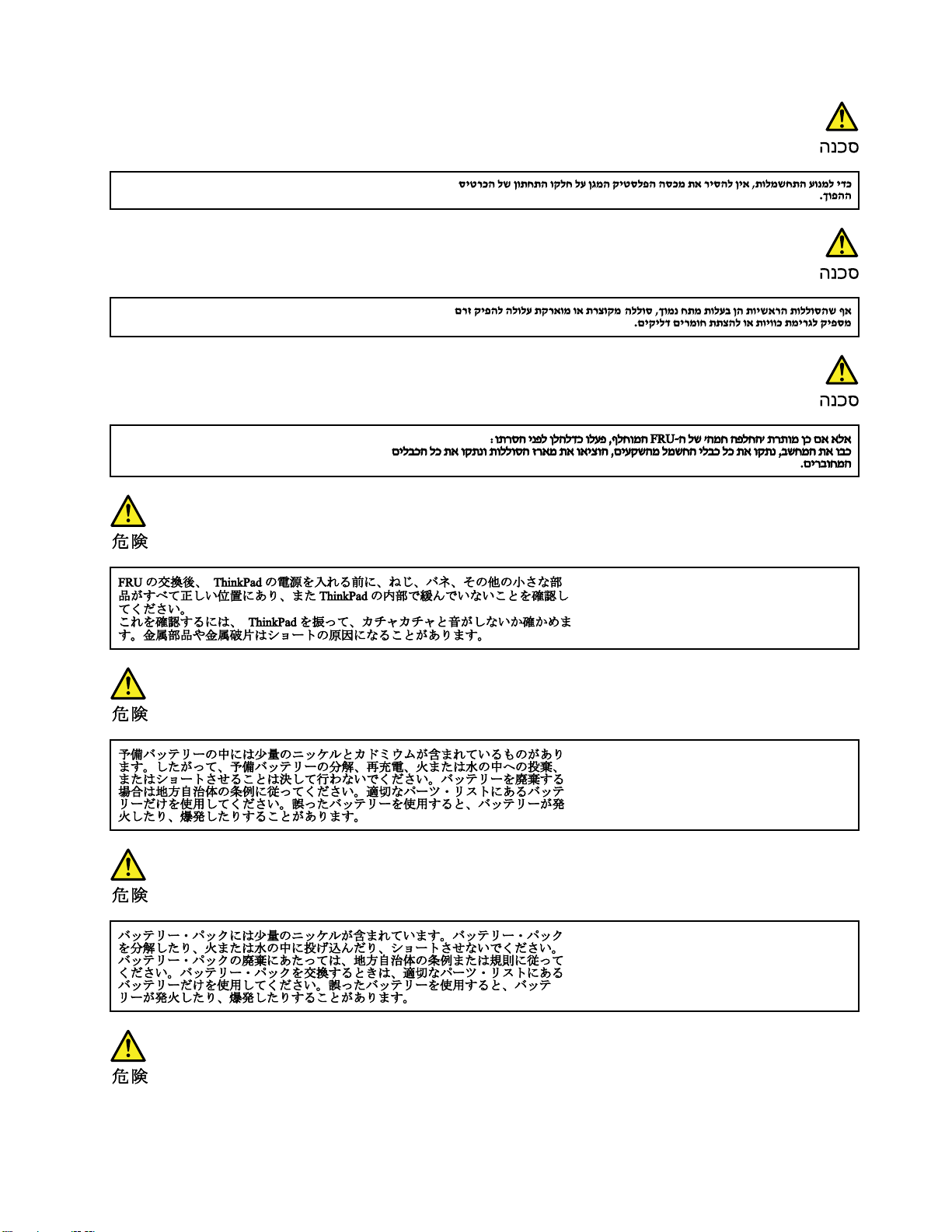
第1章.安全上の注意13

14ハードウェア保守マニュアル

第1章.安全上の注意15

16ハードウェア保守マニュアル

第1章.安全上の注意17

18ハードウェア保守マニュアル
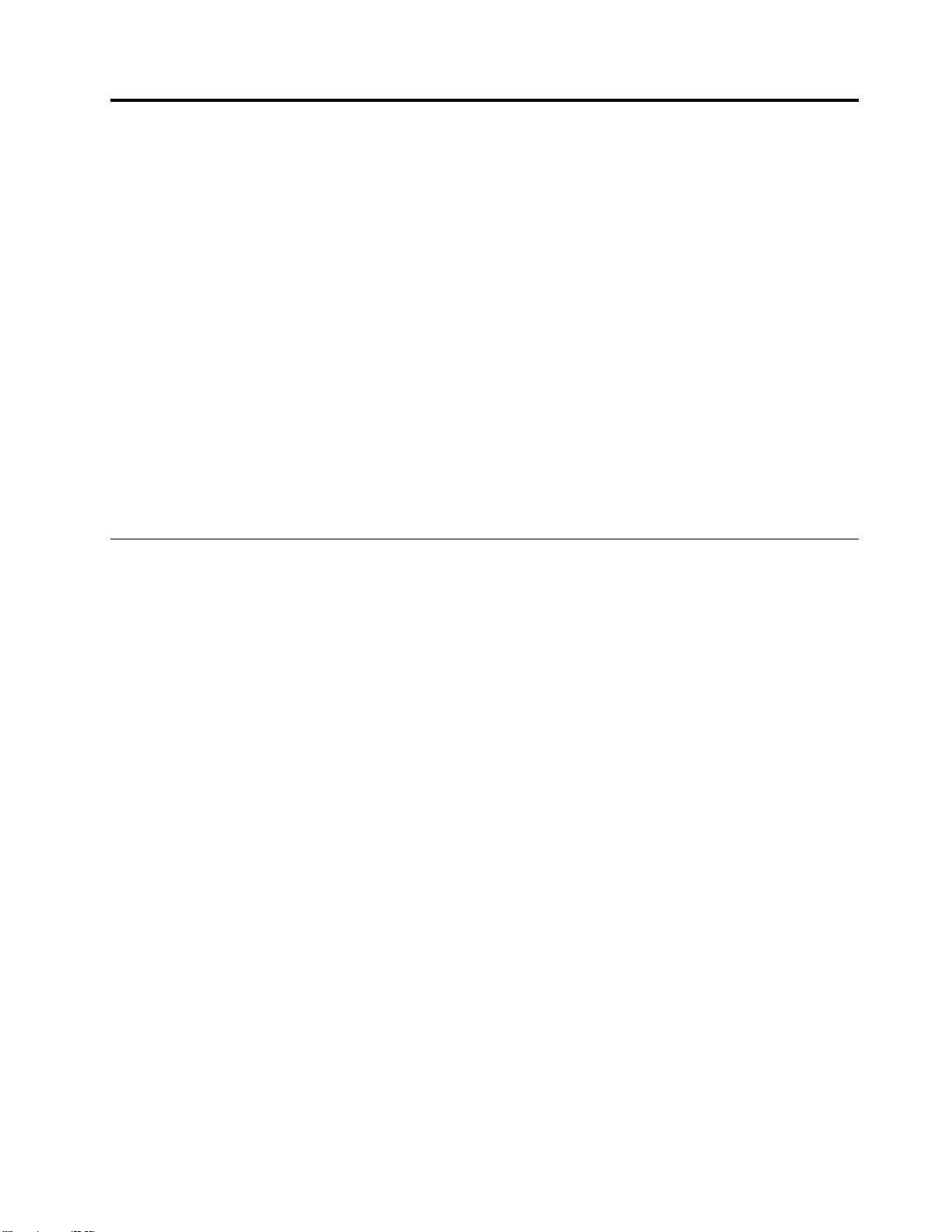
第
2
章
重
要
な
保
守
情
第 第
2 2
章 章
重 重
要 要
な な
保 保
守 守
この章では、この資料でサポートされているすべてのマシン・タイプに適用される、以下の重要な保
守情報を記載します。
•19ページの『FRU交換時の心得』
–19ページの『システム・ボード交換時の重要な注意事項』
ページの『CTO、CMV、およびGAV用のFRU交換時の心得』
•20
–20ページの『製品定義』
–20ページの『CTO、CMV、およびGAV製品のFRU識別』
要
:
重 重重要 要
: :
•タブレット用のソフトウェアの修正およびドライバーのダウンロードを参照するには、
http://www.lenovo.com/supportにアクセスするようにアドバイスしてください。インストールするには、
Lenovo
番号については、次のWebサイトをご覧ください。
http://www.lenovo.com/support/phone
•Lenovo認定保守技術担当者向けのFRUの取り外し手順および交換手順を紹介しているシステム逆アセ
ンブリー/再アセンブリーのビデオについては、次のWebサイトをご覧ください。
http://www.lenovoservicetraining.com/ion/
FRU
FRU FRU
ー
パ パパー ー
不必要なFRU交換や保守の出費をなくすため、次の心得を守ってください。
®
スマートセンターに連絡するようにアドバイスしてください。Lenovoスマートセンターの電話
交
換
時
の
心
交 交
換 換
時 時
ツ
交
ツ ツ
を をを交 交
す
換 換換す す
得
の の
心 心
得 得
る
に
る る
前 前前に に
報
情 情
報 報
FRU
を
•FRU FRU
の
の の
•一部のタブレットには、プロセッサー・ボードとシステム・ボードの両方が備えられています。プ
ロセッサー・ボードまたはシステム・ボードを交換するように指示された場合、一方のボードを
交換しても問題がなくならないときは、そのボードを取り付け直してから、もう一方のボードを
交換してください。
•アダプターまたは装置に複数のFRUが含まれている場合、それらのFRUのどれかがエラーの原因であ
る可能性があります。アダプターまたは装置を交換する前に、FRUを1つずつ取り外して、症状が変
化するかどうかを見ます。症状の変化したFRUだけを交換してください。
意
注 注注意 意
す。自動構成を実行すると、設定値が変更される可能性があります。必ず現行構成の設定を(『View
Configuration』オプションを使って)メモしておき、保守が完了したら、それらの設定値が有効なままに
なっているか確認します。
シ
シ シ
意
注 注注意 意
•システム・ボードを落としたり、強い力をかけないでください。
•いかなる場合にも乱暴な取り扱いはしないでください。
•各BGA(BallGridArray)チップ・セットに割れが生じないように、システム・ボードを曲げたり、強く
押すことは避けてください。
交
を を
交 交
換 換換す すする るるよ よよう ううに に
FRU
FRU FRU
: ::保守しようとしているタブレットのセットアップ構成がカスタマイズされている場合がありま
ス
テ
ス ス
テ テ
: ::システム・ボードを取り扱う際は、次のようにしてください。
り
を をを取 取取り り
ム
・
ボ
ム ム
・ ・
ボ ボ
に
指 指指示 示示さ さされ れれ、 、、交 交交換 換換を を
け
し
付 付付け け
ー
ー ー
て
直 直直し し
て て
く くくだ だださ ささい い
ド
交
換
ド ド
時
交 交
換 換
時 時
を
行 行行な ななっ っって てても もも問 問問題 題題が がが修 修
い
。
の
重
要
な
注
意
の の
重 重
要 要
な な
事
注 注
意 意
事 事
修
項
項 項
復 復復さ さされ れ
れ
い
な なない い
場 場場合 合合、 、、次 次次の のの段 段段階 階
階
に にに進 進進む むむ前 前前に にに元 元
元
©CopyrightLenovo2012,2014
19

CTO
、
CMV
、
お
よ
び
CTO CTO
、 、
CMV CMV
、 、
お お
よ よ
製
品
定
製 製
義
品 品
定 定
義 義
GAV
び び
GAV GAV
用
の
FRU
交
換
時
の
心
用 用
の の
FRU FRU
交 交
換 換
時 時
得
の の
心 心
得 得
Dynamic
Dynamic Dynamic
お客様がeSiteからLenovoソリューションを構成できるようにいたします。また、この構成をお客様に直
接ビルドまたはシップするフルフィルメント・センターに送るようにすることもできます。マシン・ラ
ベルおよびeSupportには、これらの製品の4桁MTおよび3桁モデルが記載されます。ここで、モデ
ル=『CTO』(例:1829-CTO)です。
Custom
Custom Custom
お客様とLenovoの間で契約された、独自の構成モデルです。固有の4桁MTおよび3桁モデルが、お
客様が発注する際に表示されます(例:1829-W15)。CMVは、特別な価格設定となっております。した
がって、一般には公表されません。
•マシン・ラベルのMTM部分に、4桁MTおよび3桁モデルが記載されます。モデル=『CTO』
•eSupportには、CTOおよびCMVマシン・タイプ・モデルが掲載されます(例:1829-CTOおよび
General
General General
これは標準モデル(構成を修正)です。GAVは発表され、すべてのお客様が購入可能です。マシン・ラベ
ルのMTM部分に、4桁MTおよび3桁モデルが記載されます。モデル=『固定式部品番号』、『CTO』
ではない(例:1829-F1U)。また、eSupportには同じモデル番号で記載されます。
CTO
CTO CTO
Congure
Congure Congure
Model
Model Model
(例:1829-CTO)。マシン・ラベルのPRODUCTID部分に、4桁MTおよび3桁CMVモデルが記載
されます(例:1829-W15)。
1829-W15がeSupportのサイトで検索することが可能になります。)
Announce
Announce Announce
、
CMV
、 、
CMV CMV
To
Order
To To
Variant
Variant Variant
Variant
Variant Variant
、
お
、 、
お お
(CTO)
Order Order
(CTO) (CTO)
(CMV)
(CMV) (CMV)
よ
よ よ
カ カカス ス
(GAV)
(GAV) (GAV)
び
GAV
び び
GAV GAV
的
動 動動的 的
受 受受注 注注構 構構成 成
ス
タ タタム ムム・ ・・モ モモデ デデル ルル変 変変形 形
一
発
一 一
般 般般発 発
表 表表変 変変形 形
製
品
製 製
品 品
成
形
形
の
FRU
識
の の
FRU FRU
別
識 識
別 別
主要なFRU、FRU部品番号、およびFRU記述をCTO、CMV、およびGAV製品のMT、シリアル番号レ
ベルで調べるには、LenovoeSupportを使用します。主要なFRUとしては、ハードディスク・ドライブ、
システム・ボード、液晶ディスプレイ(LCD)、メモリー・モジュールなどがあります。すべてのCTO
およびCMV製品は、4桁MTおよび3桁モデルとして記載されます。ここで、モデル=『CTO』(例:
1829-CTO)です。GAVは、4桁MTおよび3桁モデルとして記載されます。ここで、モデル=『固定
式部品番号』であり、『CTO』ではありません(例:1829-F1U)。
製品の主要なFRUを調べるには、次のようにします。
1.次のWebサイトにアクセスします。
http://www.lenovo.com/support
Warranty
2.『Warranty Warranty
Check
3.『Check Check
4.『WarrantyStatusLookup(保証状況の検索)』ページで、『Parts Parts
5.マシン・タイプとシリアル番号を入力し、『Submit Submit
eSupportでは、製品の一般的なFRUリストもご覧いただけます。
製品の一般的なFRUリストを確認するには、次のようにします。
1.次のWebサイトにアクセスします。
http://www.lenovo.com/support
Parts
2.『Parts Parts
Services
& &&Services Services
Warranty
Warranty Warranty
Accessories
& &&Accessories Accessories
(保証とサービス)』をクリックします。
Status
Status Status
(保証状況を確認)』をクリックします。
Submit
(パーツとアクセサリー)』をクリックします。
(送信)』をクリックします。
Parts
Lookup
Lookup Lookup
(部品検索)』をクリックします。
20ハードウェア保守マニュアル

3.画面の指示に従って、製品を選択します。
Product
4.『Product Product
5.『PRODUCTANDPARTSDETAIL(製品&部品の詳細)』ページで、『Parts Parts
Parts
& &&Parts Parts
Detail
Detail Detail
(製品&部品の詳細)』をクリックします。
Parts
Detail
Detail Detail
(部品の詳細)』
をクリックして、FRUリストを表示します。
注
注 注
: ::FRUリストはコンポーネントの一般的なリストで、特定のモデルの情報は含まれていません。
第2章.重要な保守情報21

22ハードウェア保守マニュアル

第
3
章
全
般
の
検
第 第
3 3
章 章
全 全
般 般
の の
本章では、以下の情報について説明します。
ページの『最初に行うこと』
•23
•24ページの『電源システムの検査』
要
:
重 重重要 要
: :
査
検 検
査 査
ThinkPad
•ThinkPad ThinkPad
FRU
•FRU FRU
FRU
•FRU FRU
コ
•コ コ
ピ ピピー ーー、 、
FRU
•FRU FRU
FRUを交換するときは、ThinkPadのモデルとFRUの部品番号が正しいことをFRUパーツ・リストと
照合して確認してください。
一
•一 一
時 時時的 的的で で
一時的なエラーは、ハードウェアの欠陥とは関係のないさまざまな理由で生じることがありま
す。例えば、宇宙線による影響、静電気の放電、またソフトウェア・エラーなどです。FRUの交
換は、問題が繰り返して起こる場合にだけ検討してください。それでもFRUに欠陥があると思わ
れる場合は、エラー・ログをクリアして、もう一度テストを実行してください。エラーが再発生
しない場合はFRUを交換しないでください。
正
•正 正
常 常常な な
最
初
最 最
初 初
FRUを返却する場合は、FRUに添付するパーツ交換表またはパーツ返却表に、以下のことを記述
する必要があります。
1.保守技術担当者の名前と電話番号
2.保守作業日
3.ThinkPadが故障した日付
4.お買い上げ日
5.問題のFRUと、そのパーツ番号
6.ThinkPadの機種、モデル番号(TYPE)、シリアル番号(S/N)
7.お客様の名前と住所
を をを何 何
を をを交 交
は はは、 、
な
に
に に
の
の の
保 保保守 守
何
か かか交 交交換 換換す すする るる前 前
交
換 換換す すする るると ととき ききは は
、
保 保保存 存存、 、
、
正 正正し ししい い
で
現
再 再再現 現
FRU
FRU FRU
行
う
行 行
う う
を をを交 交交換 換
守
こ
こ こ
、
い
性 性性の ののな な
、
は はは、 、
フ フフォ ォ
練
訓 訓訓練 練
前
に にに、 、、FRU FRU
は
、 、
ォ
マ
ー ーーマ マ
モ モモデ デデル ルルの のの別 別別の の
な
エ
い いいエ エ
換
な
し ししな な
と
と と
を をを受 受受け けけた たた有 有有資 資資格 格
FRU
、
い
新 新新し ししい い
ッ ッット トトな ななど どどの のの書 書書き き
の
FRU
FRU FRU
ラ ララー ーーを をを理 理理由 由由に に
よ
い いいよ よ
う ううに にに注 注
の のの取 取取り り
ナ
ナ ナ
注
格
者 者者だ だだけ けけが がが行 行行っ っって て
り
し
外 外外し し
ン
イ イイロ ロロン ン
被
被 被
き
込 込込み みみ操 操操作 作作時 時時に にには はは特 特特に に
と ととだ だだけ けけ交 交
に
FRU
FRU FRU
意 意意し しして ててく く
よ
お おおよ よ
び びび交 交交換 換換に にに関 関
ね
覆 覆覆ね ね
じ じじを をを使 使使用 用用し し
交
換 換換し しして ててく くくだ だださ ささい い
を をを交 交交換 換換し ししな なない い
く
だ だださ ささい いい。 。
て
く
く く
関
し
い
。
だ だださ ささい い
す すする るる全 全
て ててく くくだ だ
に
い
。
。 。
で
で で
く くくだ だださ ささい いい。 。
い
全
ペ ペペー ーージ ジジを を
だ
さ ささい いい。 。
注 注注意 意意し しして ててく く
。
。 。
を
読
お おお読 読
み みみく くくだ だださ さ
。
く
だ
だ だ
さ ささい いい。 。
。
さ
い いい。 。
。
。
注 注注: ::タブレットの故障の原因が、お客様の誤用、不注意、ご自身によるシステム構成の変更、または物理
的に不適切な環境や操作環境、あるいはお客様自身の保守によるものである場合は、保証期間内であって
も、修理は有償になることがあります。以下にリストするのは、修理期間内であってもサービスの対象に
ならない項目と、通常の使用方法ではかからない圧力をかけたためにシステムが示す異常状況です。
タブレットの問題を調べる前に、次のリストを参照し、保証期間内のサービスが適用されるかどう
か検討してください。
証
間
の
ー
ビ
ス
保 保保証 証
期 期期間 間
内 内内の の
サ ササー ー
ビ ビ
•圧力をかけたり、落としたりしたことによるLCDのひび割れ
•部品の損傷(引っかき傷や染みなど表面的なもの)
•表面部品のゆがみ、変形、または変色
•過度の力を加えたことによる、プラスチック・パーツ、ラッチ、ピン、またはコネクターのひび
割れまたは破損
•ThinkPadに水などの液体をこぼして生じた故障
©CopyrightLenovo2012,2014
適
ス ス
が がが適 適
用 用用さ さされ れ
れ
な なない いい場 場場合 合
合
23

•PCカードを不適切なスロットに挿入したり、互換性のないカードを挿入したりすることによって
生じた故障
•サポートされていない装置を接続してヒューズが切れた場合
•タブレットのパスワードを忘れた場合(タブレットを使用できない)
•液体をこぼしたことによるキーの固着
•不適切なACアダプターの使用に起因する故障
場
合
次 次次の ののよ よよう ううな なな場 場
•不当な保守や修正によって、ThinkPadの部品が紛失している場合。
電
源
シ
電 電
症状を確認するには、次のようにします。
1.タブレットの電源を切ります。
2.内蔵バッテリーを取り外します。
3.タブレットをThinkPadTabletDock(以下、『ドック』と呼びます)に取り付けます。次に、ドックに付
4.タブレットの電源をオンにしたときに電源が供給されるかどうかを調べます。
5.タブレットの電源を切ります。
6.AC電源アダプターを切断し、ドックを取り外します。次に、内蔵バッテリーを取り付けます。
7.タブレットの電源をオンにしたときに内蔵バッテリーから電源が供給されるかどうかを調べます。
問題の原因が電源にあると考えられる場合は、次の電源機構検査のうち該当するものを参照して
ください。
ス
源 源
シ シ
ス ス
属している65WAC電源アダプターを使用してドックを電源コンセントに接続します。
、
合 合
も もも、 、
テ
ム
テ テ
ム ム
期
サ
ビ
保 保保証 証証期 期
の
の の
間 間間サ サ
ー ーービ ビ
検
査
検 検
査 査
は
ス ススは は
適 適適用 用用さ さされ れ
れ
せ
ま まませ せ
。
ん んん。 。
内
蔵
バ
ッ
テ
リ
ー
の
点
内 内
蔵 蔵
バ バ
ッ ッ
テ テ
リ リ
ー ー
の の
内蔵バッテリーを使用しているときにタブレットが機能しない場合は、このトピックの手順を参照して内
蔵バッテリーを点検してください。
内蔵バッテリーを点検するには、次のようにします。
1.タブレットの電源を切ります。
2.内蔵バッテリーを別の内蔵バッテリーに交換します。
3.タブレットの電源をオンにしたときに電源が供給されるかどうか調べます。
タブレットの電源がオンになる場合は、内蔵バッテリーを交換します。
内
蔵
バ
ッ
テ
リ
ー
内 内
蔵 蔵
バ バ
ッ ッ
テ テ
正確な状況を確認して、パフォーマンスと省電力の最適なバランスを実現するように電力設定を調整する
には、次のようにします。
1.スタート画面から『 『
2.バッテリー状況を確認して、設定を構成します。
『LenovoSupport』でバッテリー状況を確認するには、以下のようにします。
1.スタート画面から『 『
2.バッテリー状況を確認して、設定を構成します。
状
リ リ
ー ー
状 状
『
『
検
点 点
検 検
況
の
チ
ェ
ッ
況 況
の の
チ チ
Lenovo
Lenovo Lenovo
Lenovo
Lenovo Lenovo
Settings
Settings Settings
Support
Support Support
ク
ェ ェ
ッ ッ
ク ク
』
➙
』 』
➙ ➙
『 『『バ ババッ ッッテ テテリ リリー ーー』 』』をタップします。
』
➙
『
』 』
➙ ➙
『 『
バ ババッ ッッテ テテリ リリー ーー状 状
状
態 態態』 』』をタップします。
ThinkPad
ThinkPad ThinkPad
ThinkPadTabletACAdapterを使用してタブレットを充電しようとしても、充電されない場合は、このト
ピックの手順を参照してThinkPadTabletACAdapterを点検してください。
ThinkPadTabletACAdapterを点検するには、次のようにします。
24ハードウェア保守マニュアル
Tablet
Tablet Tablet
AC
Adapter
AC AC
Adapter Adapter
の
点
検
の の
点 点
検 検
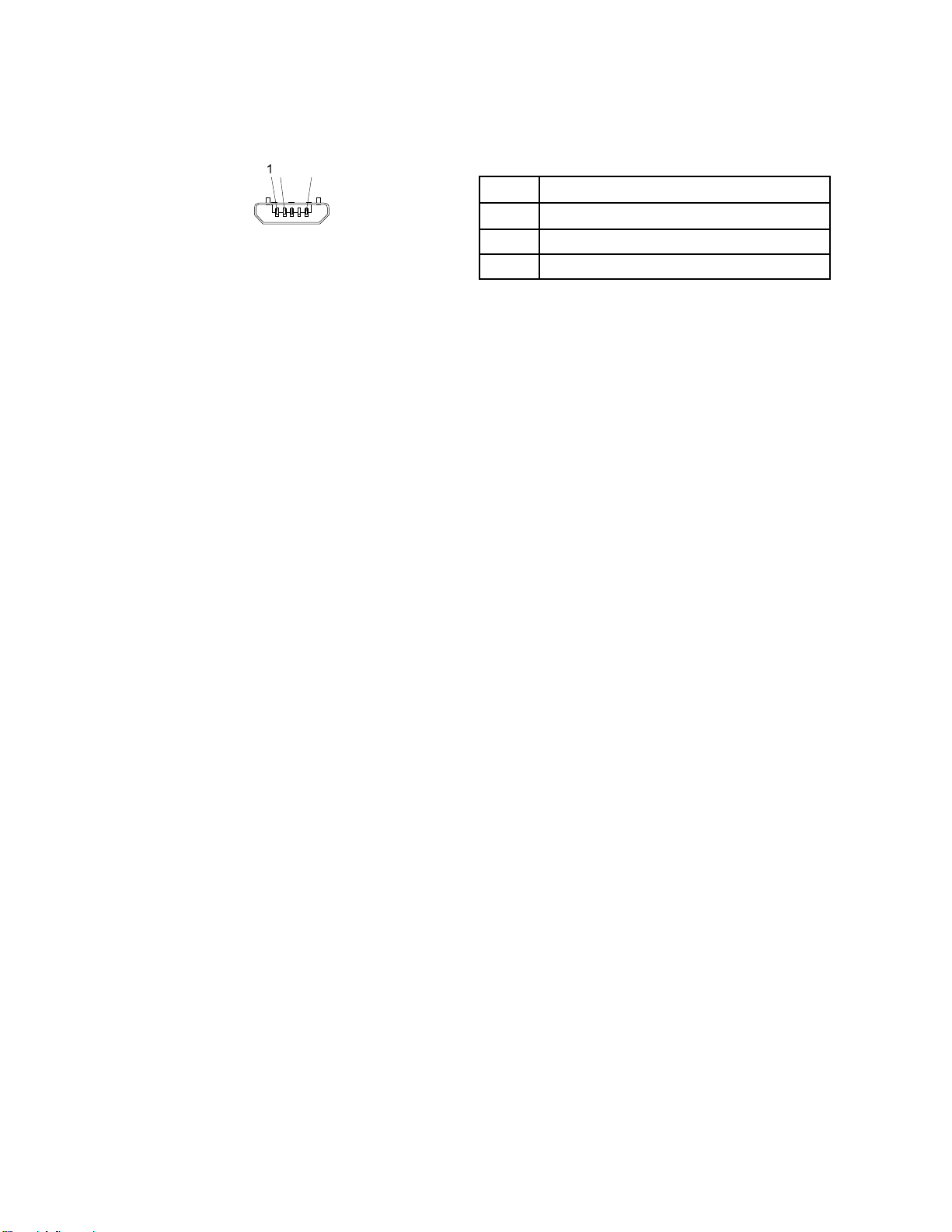
1.電源コードをタブレットから抜きます。
1
2 3 (5V)
2.電源コードのプラグの出力電圧を測定します。以下の図を参照してください。
ン
ピ ピピン ン
1
20
3
注
注 注
: ::電源コードのピン番号3の出力電圧は、お客様が保守しているものと異なる場合があります。
+5
電 電電圧 圧
アース
圧
(V
DC)
(V (V
DC) DC)
3.電圧が正しくない場合は、電源コードを交換します。
4.電圧が許容範囲内にある場合は、システム・ボードを交換します。
第3章.全般の検査25

26ハードウェア保守マニュアル

第
4
章
関
連
の
保
守
情
第 第
4 4
章 章
関 関
連 連
の の
保 保
守 守
本章では、以下の情報について説明します。
•27ページの『製品リカバリー・ディスクを使用しての工場出荷時コンテンツへの復元』
•28ページの『Windows8およびWindows8.1オペレーティング・システムでのWindowsリカバリー・
プログラムの使用』
ページの『スーパーバイザー・パスワード』
•31
•32ページの『FRU故障判別リスト』
製
品
リ
カ
バ
リ
ー
・
デ
製 製
品 品
リ リ
カ カ
バ バ
リ リ
ー ー
故障などの理由でメインのストレージ・ドライブを交換すると、新しいドライブにはProductRecoveryプ
ログラムが入っていません。この場合は、リカバリー・ディスク・セットを使用してタブレットを回復す
る必要があります。新しいドライブのインストール後にリカバリー・ディスク・セットを使用して工場出
荷時の状態にタブレットを戻せるように、リカバリー・ディスク・セットとドライブを同時に注文してく
ださい。注文するディスクに関する情報については、
http://www.lenovo.com/serviceparts-lookupを参照してください。
モデルによって、リカバリー・ディスク・セットに含まれるリカバリー・ディスクの数が異なりま
す。製品のリカバリー・ディスク・セットを使用して工場出荷時のコンテンツを復元するには、次の
ようにします。
:
注 注注: :
•リカバリー処理の間に、ドライブ上のデータはすべて削除されます。可能な限り、リカバリー処理を開
始する前に、保存しておきたい重要なデータや個人用ファイルを取り外し可能メディアやネットワー
ク・ドライブにコピーしておいてください。
•リカバリー処理は1~2時間で完了します。所要時間は、使用する方法により異なります。製品のリカ
バリー・ディスク・セットを使用した場合のリカバリー処理の所要時間は約2時間です。
•リカバリー・ディスクを使用するには、DVDドライブが必要です。内蔵DVDドライブが搭載されて
いなくても、外付けUSBDVDドライブを使用することができます。
1.外付けCD/DVDドライブを接続し、起動可能なリカバリー・ディスクをそのCD/DVDドライブ
に挿入します。
2.以下の手順を使用して、CD/DVDドライブを起動順序の中で最初の起動デバイスに設定します。
a.ThinkPadSetupプログラムを起動し、『 『『Startup Startup
b.CD/DVDドライブを選択し、画面上の+または–をタップして、それを最初の起動デバイスに
します。
c.F10キーを押して、構成を保存し、ThinkPadSetupプログラムを終了します。
3.タブレットが外付けCD/DVDドライブから起動します。プロンプトが表示されたら、使用言語を選択
次
して、『次 次
4.『使 使使用 用
5.表示されたウィンドウの『Yes Yes
6.セット内の最後のディスクからすべてのデータがコピーされ、処理されたら、ディスクを取り除い
用
を開始します。
てからタブレットを再起動します。
へ
へ へ
』をクリックします。
条
に
条 条
件 件件に に
意
同 同同意 意
ィ
・ ・
デ デ
ィ ィ
し
す
し し
ま まます す
』を選択して、『次 次
報
情 情
報 報
ス
ク
を
使
用
し
て
の
工
場
出
荷
時
コ
ン
テ
ン
ス ス
ク ク
を を
使 使
用 用
し し
て て
の の
工 工
場 場
出 出
荷 荷
時 時
コ コ
ン ン
Startup
』
➙
『
』 』
次
へ へへ』をクリックします。
Yes
』をクリックし、オペレーティング・システムのリカバリー処理
Boot
➙ ➙
『 『
Boot Boot
』 』』を選択します。
ツ
テ テ
ン ン
ツ ツ
へ
の
復
へ へ
元
の の
復 復
元 元
注
注 注
: ::リカバリー処理の残りの部分は完全に自動化されているので、お客様が処置を行う必要はありま
せん。タブレットが再起動して何回かMicrosoftWindowsのデスクトップが表示され、この数分間に画
面に何も表示されないことがあります。これは問題ありません。
©CopyrightLenovo2012,2014
27

7.リカバリー・プロセスが完了すると、『MicrosoftWindowsへようこそ』画面が表示されます。画面に
表示される指示に従って、Windowsのセットアップを実施します。
8.Windowsセットアップが完了した後、起動順序を初期設定に戻すことができます。ThinkPadSetup
プログラムを開始し、F9を押すとデフォルト設定に戻ります。F10キーを押して、変更内容を保
存し、ThinkPadSetupプログラムを終了する。
注 注注: ::ドライブを工場出荷時のデフォルト設定に復元した後に、一部のデバイス・ドライバーを再イン
ストールしなければならない場合があります。
Windows
Windows Windows
リ
カ
バ
リ リ
カ カ
バ バ
ここでは、Windows8およびWindows8.1オペレーティング・システム向けのリカバリー・ソリュー
ションについて説明します。
Windowsリカバリー・イメージは、コンピューター上のリカバリー・パーティションにプレインストール
されています。Windowsリカバリー・イメージを使用すると、コンピューターの更新や、コンピューター
の工場出荷時の状態へのリセットを行うことができます。
Windowsリカバリー・イメージのバックアップまたは交換として、リカバリー・メディアを作成できま
す。リカバリー・メディアを使用すると、Windows8またはWindows8.1オペレーティング・システムを
起動できない場合でも、コンピューターの問題のトラブルシューティングと修正を行うことができます。
リカバリー・メディアはできるだけ早く作成することをお勧めします。詳しくは、31
カバリー・メディアのご利用にあたって』を参照してください。
コ ココン ンンピ ピピュ ュ
コンピューターが正常に機能せず、最近インストールしたプログラムが問題の原因と考えられる場合は、
ユーザー・ファイルの消失や設定変更なしにコンピューターを最新の情報に更新できます。
注 注注意 意意: ::コンピューターを最新の情報に更新すると、コンピューターにプレインストールされていたプ
ログラムや、Windowsストアからインストールしたプログラムは再インストールされますが、他の
プログラムはすべて削除されます。
コンピューターを最新の情報に更新するには、次のようにします。
ュ
1.オペレーティング・システムに応じて、以下のいずれかを実行します。
リ
リ リ
ー ーータ タター ー
お
よ
び
8 88お お
よ よ
ー
・
ー ー
・ ・
ー
最
を をを最 最
Windows
び び
Windows Windows
プ
ロ
グ
プ プ
新 新新の の
ラ
ロ ロ
グ グ
ラ ラ
ム ム
の
報
情 情情報 報
に にに更 更
8.1
オ
ペ
レ
ー
テ
ィ
ン
グ
・
シ
ス
テ
ム
で
の
8.1 8.1
オ オ
ペ ペ
レ レ
ー ー
テ テ
ィ ィ
ン ン
グ グ
・ ・
シ シ
ス ス
テ テ
ム ム
で で
ム
の
使
用
の の
使 使
用 用
更
新 新新す すする る
る
Windows
の の
Windows Windows
ページの『リ
Windows
•Windows Windows
ポインターを画面の右上または右下に移動してチャームを表示します。『 『『設 設設定 定定』 』
』
変 変変更 更更』 』
Windows
•Windows Windows
ポインターを画面の右上または右下に移動してチャームを表示します。『 『
』
➙
更 更更』 』
➙ ➙
ァ
2.『フ フファ ァ
クします。
3.画面の指示に従って、コンピューターを更新します。
コ ココン ンンピ ピピュ ュュー ーータ タ
コンピューターをリサイクルする場合や初期化する場合は、工場出荷時の状態にコンピューターをリセッ
トできます。コンピューターのリセットによって、オペレーティング・システムが再インストールされる
ほか、コンピューターにプレインストールされていたすべてのプログラムが再インストールされ、すべて
の設定が工場出荷時の状態にリセットされます。
28ハードウェア保守マニュアル
ル
イ イイル ル
タ
➙
➙ ➙
『
『 『
ー
ー ー
8 88の のの場 場
『 『『全 全全般 般般』 』
8.1
8.1 8.1
の のの場 場場合 合
更
更 更
新 新新と ととリ リリカ カカバ ババリ リ
影
に にに影 影
工
を をを工 工
場
:
合 合合: :
』
の順にクリックします。
合
:
: :
リ
ー ーー』 』
与
響 響響を をを与 与
場 場場出 出出荷 荷
な
え ええな な
い いいで で
荷
時
時 時
の のの状 状状態 態
』
➙
PC
➙ ➙
『 『『PC PC
設 設設定 定定の の
『
』
➙
➙ ➙
『 『『リ リリカ カカバ ババリ リ
で
PC
PC PC
を をを最 最最新 新新の のの情 情
態
復
に にに復 復
元 元元す すする る
リ
ー ーー』 』』をクリックします。
情
報 報報に にに更 更更新 新
る
新
る
す すする る
』セクションで『開 開開始 始
設 設設定 定定』 』
』
始
➙
PC
➙ ➙
『 『『PC PC
』をクリッ
設 設設定 定定の のの変 変
の
変

注 注注意 意意: ::コンピューターを工場出荷時の状態にリセットすると、すべての個人用ファイルと設定が削除
されます。データ損失を防ぐためには、保存しておきたいすべてのデータのバックアップ・コピー
を作成してください。
コンピューターを工場出荷時の状態にリセットするには、次のようにします。
1.オペレーティング・システムに応じて、以下のいずれかを実行します。
Windows
•Windows Windows
ポインターを画面の右上または右下に移動してチャームを表示します。『 『『設 設設定 定
更
』
変 変変更 更
』 』
Windows
•Windows Windows
ポインターを画面の右上または右下に移動してチャームを表示します。『 『『設 設設定 定定』 』
』
➙
更 更更』 』
➙ ➙
2.『す すすべ べ
べ
て ててを をを取 取
➙
➙ ➙
『 『『更 更更新 新
場
8 88の のの場 場
8.1
8.1 8.1
取
『 『『全 全
り りり外 外外し しし、 、
:
合 合合: :
全
般 般般』 』』の順にクリックします。
場
の のの場 場
新
:
合 合合: :
リ
と ととリ リ
リ
カ カカバ ババリ リ
、
ー ーー』 』
Windows
Windows Windows
定
』
➙
『
』 』
』
』
➙
➙ ➙
『 『『リ リリカ カカバ バ
再
を をを再 再
イ イイン ンンス ス
バ
リ
』
リ リ
ー ーー』 』
をクリックします。
ス
ト
ト ト
ー ーール ルルし ししま まます すす。 。。』セクションで『開 開
開
始 始始』をクリックしま
PC
➙ ➙
『 『
PC PC
設 設設定 定
➙
PC
➙ ➙
『 『『PC PC
設 設設定 定定の のの変 変
す。『次 次次へ へへ』をクリックして、操作を決定します。
3.必要に応じて、以下のいずれかを実行します。
ァ
ル
削
•クイック・フォーマットを実行するには、『フ フファ ァ
イ イイル ル
の のの削 削
の
除 除除の の
み みみ行 行行う うう』をクリックしてプロセス
を開始します。プロセスには数分間かかる場合があります。
•完全なフォーマットを実行するには、『ド ド
ド
ラ ラライ イイブ ブブを をを完 完完全 全
全
に ににク ククリ リリー ーーン ンンア ア
ア
ッ ッップ ププす すする るる』をクリックしてプ
ロセスを開始します。プロセスには数時間かかる場合があります。
4.画面の指示に従って、コンピューターを工場出荷時の状態にリセットします。
高 高高度 度度な なな起 起
動 動動オ オ
プ ププシ シ
ン
ョ ョ
ン ン
の のの使 使使用 用
用
起
オ
シ
ョ
高度な起動オプションを使用すると、コンピューターのファームウェア設定の変更、Windowsオペレー
ティング・システムの起動設定の変更、外部デバイスからのコンピューターの起動、システム・イメージ
からのWindowsオペレーティング・システムの復元を行うことができます。
高度な起動オプションを使用するには、次のようにします。
1.オペレーティング・システムに応じて、以下のいずれかを実行します。
定
の
の の
変
Windows
•Windows Windows
ポインターを画面の右上または右下に移動してチャームを表示します。『 『『設 設設定 定
更
』
変 変変更 更
』 』
Windows
•Windows Windows
ポインターを画面の右上または右下に移動してチャームを表示します。『 『『設 設設定 定定』 』
』
➙
更 更更』 』
➙ ➙
度
2.『高 高高度 度
プ
プ プ
な
な な
ョ
シ シショ ョ
ン ンン』 』
場
8 88の のの場 場
➙
➙ ➙
『 『『全 全
8.1
8.1 8.1
『 『『更 更更新 新
動
起 起起動 動
』セクションで、『 『『今 今今す すすぐ ぐぐ再 再
』
の順にクリックします。
:
合 合合: :
全
般 般般』 』』の順にクリックします。
場
の のの場 場
新
:
合 合合: :
リ
と ととリ リ
カ カカバ ババリ リ
リ
定
』
➙
『
➙
➙ ➙
➙
➙ ➙
➙ ➙
『 『
PC
『 『『PC PC
『 『『拡 拡拡張 張張オ オ
PC
PC PC
設 設設定 定
設 設設定 定定の のの変 変
オ
』 』
』
』
➙
ー ーー』 』
➙ ➙
『 『『リ リリカ カカバ バ
バ
リ
』
リ リ
ー ーー』 』
をクリックします。
再
動
』
➙
ト
起 起起動 動
』 』
➙ ➙
ラ
『 『『ト ト
ラ ラ
ブ ブブル ルルシ シ
シ
ュ ュュー ーーテ テ
テ
ィ
ィ ィ
ン ンング ググ』 』
』
3.目的の起動オプションを選択し、画面の指示に従います。
Windows
Windows Windows
回
復
回 回
境
復 復
環 環環境 境
か かから ららの の
の
コ
コ コ
ン ンンピ ピピュ ュュー ーータ タ
タ
の
ー ーーの の
元
復 復復元 元
コンピューターのWindows回復環境は、Windows8またはWindows8.1オペレーティング・システムから
独立して稼働します。Windows8またはWindows8.1オペレーティング・システムを起動できない場合で
も、Windows回復環境を使用すると、問題のトラブルシューティングと修正を行うことができます。
2回連続してブートに失敗した場合、Windows回復環境は自動的に開始されます。
Windows回復環境を手動で開始するには、コンピューターの電源をオンにするか、再起動します。
Windows8またはWindows8.1オペレーティング・システムが起動する前に、F11キーを繰り返し押しま
す。Windows回復環境が開始されます。
第4章.関連の保守情報29
定
の
の の
変

Windows回復環境を使用するには、次のようにします。
注 注注: ::コンピューターがAC電源に接続されていることを確認します。
1.希望する言語を選択してから、キーボード・レイアウトを選択します。
ラ
ル
2.『ト トトラ ラ
示します。
3.状況に応じて、対応するリカバリー・ソリューションを選択します。たとえば、コンピューターを工
場出荷時の状態にリセットする場合は、『PC PC
ブ ブブル ル
ュ
シ シシュ ュ
ー ーーテ テティ ィィン ン
ン
グ
グ グ
』をクリックして、オプションのリカバリー・ソリューションを表
PC
を をを初 初初期 期期状 状状態 態態に にに戻 戻
戻
す すす』を選択します。
リ リリカ カカバ ババリ リ
Windows回復環境とWindowsリカバリー・イメージのバックアップとして、リカバリー・メディアを作成
できます。コンピューターを起動できない場合は、リカバリー・メディアを使用すると、コンピューター
の問題のトラブルシューティングと修正を行うことができます。
リカバリー・メディアはできるだけ早く作成することをお勧めします。リカバリー・メディアを作成し
たら、安全な場所に保管してください。リカバリー・メディアを他のデータの保存用として使用しな
いでください。
リ リリカ カカバ ババリ リ
リカバリー・メディアを作成するには、16GB以上のストレージ容量を持つUSBドライブが必要です。必
要なUSBの容量は、リカバリー・イメージのサイズによって異なります。
注 注注意 意意: ::リカバリー・メディアを作成すると、USBドライブに保存されていたデータはすべて削除され
ます。データ損失を防ぐためには、保存しておきたいすべてのデータのバックアップ・コピーを作成
してください。
リカバリー・メディアを作成するには、次のようにします。
注 注注: ::コンピューターがAC電源に接続されていることを確認します。
リ
リ
1.カーソルを画面の右上または右下に移動してチャームを表示し、『検 検検索 索索』をクリックします。
2.オペレーティング・システムに応じて、以下のいずれかを実行します。
Windows
•Windows Windows
『検 検
イ イイブ ブブの の
Windows
•Windows Windows
『検 検
イ イイブ ブブの の
3.『ユーザーアカウント制御』ウィンドウで『は ははい いい』をクリックすると、回復メディア作成ツール・プ
ログラムを起動できます。
4.『回 回回復 復
とを確認します。『次 次
メ
ィ
の
成
ー ーー・ ・・メ メ
ー ーー・ ・
検
検
復
デ デディ ィ
ア アアの の
作 作作成 成
・
デ
ィ
メ メメデ デ
ィ ィ
8 88の のの場 場
索 索索』フィールドにrecoveryと入力して、『設 設
の
作
作 作
成 成成』をクリックします。
8.1
8.1 8.1
索 索索』フィールドにrecoveryと入力して、『検索』をクリックします。次に、『回 回回復 復復ド ド
の
作
作 作
成 成成』をクリックします。
パ
パ パ
ー ーーテ テティ ィ
ィ
ア アアの のの作 作
場
の のの場 場場合 合
シ シショ ョョン ンンを を
作
:
合 合合: :
合
次
よ
お おおよ よ
成
成 成
:
: :
を
PC
PC PC
へ
へ へ
』をクリックします。
か
か か
び びび使 使使用 用
ら らら回 回回復 復復ド ド
用
設
定 定定』をクリックします。次に、『回 回回復 復復ド ド
ド
イ
ブ ブブに に
に
コ ココピ ピピー ーーし ししま ま
ラ ラライ イ
ま
す すす。 。。』オプションがオンになっているこ
ド
ラ
ラ ラ
ド
ラ
ラ ラ
要
重 重重要 要
: ::『回 回回復 復
と、回復パーティションのコンテンツを含まないリカバリー・メディアが作成されます。リカバ
リー・メディアからコンピューターを起動できますが、コンピューターの回復パーティションが破損
している場合、コンピューターをリカバリーできない場合があります。
5.適切なUSBドライブを接続してから、『次 次次へ へへ』をクリックします。
6.『回復ドライブ』ウィンドウの『作 作
されます。
7.リカバリー・メディアの作成が完了したら、次のいずれかを実行します。
30ハードウェア保守マニュアル
復
パ パパー ーーテ テティ ィ
ィ
シ シショ ョョン ンンを を
を
PC
PC PC
か かから らら回 回回復 復
作
復
ド ドドラ ラライ イイブ ブ
成 成成』をクリックします。リカバリー・メディアの作成が開始
ブ
に ににコ ココピ ピ
ピ
ー ーーし ししま ま
ま
す
す す
。 。。』オプションをオフにする

•コンピューター上の回復パーティションを維持する場合は、『完 完完了 了
•コンピューター上の回復パーティションを削除する場合は、『回 回回復 復
をクリックします。
:
注 注注意 意意: :
場所に保管してください。Windowsリカバリー・イメージはコンピューターに保存されません。コ
ンピューターの更新やリセットには、リカバリー・メディアが必要になります。
8.USBドライブを取り外します。リカバリー・メディアは正常に作成されました。
リ リリカ カカバ ババリ リ
コンピューターを起動できない場合や、コンピューターのWindows回復イメージを開始できない場合は、
リカバリー・メディアを使用して、コンピューターをリカバリーします。
リカバリー・メディアを使用するには、次のようにします。
注 注注: ::コンピューターがAC電源に接続されていることを確認します。
リ
1.コンピューターの電源をオンにするか、再起動します。Windowsオペレーティング・システムが起動
する前に、F12キーを繰り返し押します。『BootMenu』ウィンドウが開きます。
2.起動デバイスとして回復ドライブを選択します。
3.希望する言語を選択してから、キーボード・レイアウトを選択します。
4.『ト トトラ ラ
示します。
5.状況に応じて、対応するリカバリー・ソリューションを選択します。たとえば、コンピューターを工
場出荷時の状態にリセットする場合は、『PC PC
コンピューター上の回復パーティションを削除する場合は、リカバリー・メディアを安全な
・
デ
ア
ー ーー・ ・
メ メメデ デ
ィ ィィア ア
ラ
ブ
シ
ブ ブ
ル ルルシ シ
ュ ュュー ーーテ テ
ご
の ののご ご
テ
ィ
ィ ィ
に
利 利利用 用用に に
ン ンング グ
あ ああた たたっ っって て
グ
』をクリックして、オプションのリカバリー・ソリューションを表
て
PC
を をを初 初初期 期期状 状状態 態
態
に にに戻 戻戻す すす』を選択します。
了
』をクリックします。
復
パ パパー ーーテ テティ ィィシ シショ ョ
ョ
の
ン ンンの の
削 削削除 除除』
Windows8およびWindows8.1オペレーティング・システムに付属するリカバリー・ソリューションの詳
細については、以下のWebサイトをご覧ください。
http://go.microsoft.com/fwlink/?LinkID=263800
ス
ー
パ
ー
バ
イ
ザ
ー
・
パ
ス
ワ
ー
ス ス
ー ー
パ パ
ー ー
バ バ
イ イ
ザ ザ
ー ー
・ ・
パ パ
ス ス
スーパーバイザー・パスワードは、ThinkPadSetupプログラムに保存されているシステム情報の保護に使
用されます。スーパーバイザー・パスワードを知らなければ、だれもThinkPadの構成を変更できません。
ThinkPadSetupプログラムにスーパーバイザー・パスワードを設定していない場合は、ThinkPadSetupプロ
グラムを起動するときにスーパーバイザー・パスワードの入力を求めるプロンプトが表示されます。
注 注注: ::システム管理者は、管理を容易にするために、多くのThinkPadtabletコンピューターに同じスーパー
バイザー・パスワードを設定することができます。
バ
イ
ス ススー ーーパ パパー ーーバ バ
スーパーバイザー・パスワードの設定、変更、または取り消しを実行できるのは、システム管理者
のみです。
スーパーバイザー・パスワードの設定、変更、または取り消しを実行するには、次のようにします。
1.以下の説明を印刷してください。
2.開いたファイルをすべて保存し、すべてのアプリケーションを終了します。
3.ThinkPadの電源をオフにして、再びオンにします。
4.ロゴ画面が表示されたら、電源ボタンとボリュームを上げるボタンを一緒に押します。ThinkPadSetup
プログラムのメイン・メニューが開きます。
ー
イ イ
ザ ザザー ー
・ ・・パ パパス ス
ス
ワ ワワー ーード ド
ド
設
の のの設 設
ワ ワ
ー ー
定 定定、 、、変 変変更 更更、 、
ド
ド ド
、
ま ままた たたは はは取 取取り り
り
し
消 消消し し
第4章.関連の保守情報31

Security
5.『Security Security
Password
6.『Password Password
Supervisor
7.『Supervisor Supervisor
8.新規パスワードの入力を求めるウィンドウが開きます。必要に応じて、以下のいずれかを実行します。
•パスワードを設定するには、次のようにします。
a.スーパーバイザー・パスワードを選択し、『Enter Enter
b.次の行をタップします。パスワード確認のため、直前に入力したパスワードを再度入力します。
•パスワードを変更するには、次のようにします。
a.『Enter Enter
b.『Enter Enter
•パスワードを削除するには、次のようにします。
a.『Enter Enter
b.『Enter Enter
9.パスワードは忘れないようにしてください。『SetupNotice』ウィンドウが表示されます。
注 注注意 意意: :
れてしまった場合、Lenovoでパスワードをリセットすることはできません。スマートセンターに
ThinkPadをお預けいただき、システム・ボードの交換をご依頼いただくことになります。ご購入を証
明する書類が必要です。また、パーツおよびサービスは有料です。
10.『SetupNotice』ウィンドウを終了するには『Exit Exit
』をタップします。
』をタップします。
Password
Password Password
Enter
Current
Current Current
Enter
New
New New
た、パスワード確認のために『Confirm Confirm
ワードを再度入力します。
Enter
Current
Current Current
Enter
New
New New
:
パスワードを書き留めて大切に保管しておいてください。スーパーバイザー・パスワードを忘
』をタップします。
Password
Password Password
Password
Password Password
Password
Password Password
Password
Password Password
』フィールドに、現行スーパーバイザー・パスワードを入力します。
』フィールドに新しいスーパーバイザー・パスワードを入力します。ま
』フィールドに、現行スーパーバイザー・パスワードを入力します。
』と『Confirm Confirm
Enter
New
Password
New New
Password Password
Confirm
Confirm
New
Password
New New
Password Password
New
Password
New New
Password Password
Exit
』をタップします。
』フィールドに、直前に入力したパス
』フィールドは空白のままにします。
』フィールドに入力します。
次に『ThinkPadSetup』プログラムにアクセスすると、先に進むためにパスワードの入力を求めるプ
ロンプトが表示されます。
FRU
故
障
判
別
リ
ス
FRU FRU
故 故
障 障
判 判
別 別
ここでは、以下の情報を記載します。
•33ページの『数値エラー・コード』
•33ページの『未解決問題』
この節のFRU故障判別リストには、症状やエラー、および考えられる原因が示されています。最も確率
の高い原因(太字体で示しています)から順にリストしてあります。
注 注注: ::FRUの交換などの処置は、『FRUまたは処置』欄に表示されている順に実行してください。FRU
を交換しても問題が解決されない場合は、元のFRUをThinkPadに戻してください。正常なFRUを交
換しないように注意してください。
定期保守の際に、この判別リストを使用して、次回交換する必要がありそうなFRUを判別するこ
ともできます。
POSTまたはシステム動作時に検出されたそれぞれのエラーごとに、数字のエラー・コードが表示されま
す。示されているエラー・コードの中のn nnは、不特定の数字を表します。
数字コードが表示されない場合、症状の説明をチェックしてください。
ト
リ リ
ス ス
ト ト
32ハードウェア保守マニュアル

数
値
エ
ラ
ー
数 数
値 値
エ エ
ラ ラ
表 1. 数 値 エ ラ ー ・ コ ー ド
・
ー ー
・ ・
コ
ー
ド
コ コ
ー ー
ド ド
症 症症状 状状ま ままた たたは ははエ エエラ ララー ー
0177
0177 0177
BadSVPdata,stopPOSTtask.
0183
0183 0183
BadCRCofSecuritySettingsinEFIVariable.EnterThinkPad
Setup.
0187
0187 0187
EAIAdataaccesserror.
0188
0188 0188
InvalidRFIDSerializationInformationArea.
0189
0189 0189
InvalidRFIDconfigurationinformationarea.
0190
0190 0190
Criticallow-batteryerror.
0191
0191 0191
SystemSecurity-Invalidremotechangerequested.
0199
0199 0199
SystemSecurity-Securitypasswordretrycountexceeded.
2200
2200 2200
MachineTypeandSerialNumberareinvalid.
2201
2201 2201
MachineUUIDisinvalid.
ー
FRU
FRU FRU
ま ままた たたは はは処 処処置 置置( ((原 原原因 因因順 順順) )
EEPROMのスーパーバイザー・パスワードのチェック
サムが正しくありません。システム・ボードの交換が必
要です。コンピューターの修理を依頼してください。
EFI変数のセキュリティ設定のチェックサムが正しくあ
りません。『ThinkPadSetup』を開始してセキュリティ
設定を確認し、F10キーを押してから、Enterキーを押し
てシステムを再起動します。それでも問題が解決しない
場合は、コンピューターの修理を依頼してください。
EEPROMに対するアクセスに失敗しました。コンピュー
ターの修理を依頼してください。
EEPROMチェックサムが正しくありません(ブロック#
0および1)。システム・ボードを交換して、ボックス・
シリアル番号を再インストールする必要があります。
コンピューターの修理を依頼してください。
EEPROMチェックサムが正しくありません(ブロック#
4および5)。システム・ボードを交換して、UUIDを再
インストールする必要があります。コンピューターの修
理を依頼してください。
バッテリー残量がほとんどなくなったため、ThinkPadの
電源がオフになりました。ACアダプターをThinkPadに
接続し、バッテリーを充電します。
システム構成の変更に失敗しました。再度変更を行って
ください。この問題を解決するには、『ThinkPadSetup』
で設定を再構成します。
間違ったスーパーバイザー・パスワードを4回以上入
力すると、このメッセージが表示されます。スーパー
バイザー・パスワードを確認して、もう一度試してく
ださい。この問題を解決するには、『ThinkPadSetup』
で設定を再構成します。
マシン・タイプとシリアル番号が無効です。コンピュー
ターの修理を依頼してください。
マシンUUIDが無効です。コンピューターの修理を依頼
してください。
)
未
解
決
問
未 未
解 解
アダプターまたはデバイスに障害がある場合、正しくないデバイスが取り付けられている場合、または単
にシステムが作動しない場合、次の手順に従って問題の原因となっているFRUを突き止めてください(正
常なFRUを交換しないようにしてください)。
接続されているすべての装置がThinkPadでサポートされているか確認してください。
エラー発生時に使用されていた電源機構が正常に作動するか確認してください24
テムの検査』を参照してください。
1.コンピューターの電源をオフにします。
2.損傷がないかどうか、各FRUを目視検査する。損傷のあるFRUを交換する。
3.次の装置をすべて取り外すか、切り離す。
a.ThinkPad以外の装置
b.ドッキング・ステーションまたはポート・リプリケーターに接続されている装置
題
決 決
問 問
題 題
ページの『電源シス
第4章.関連の保守情報33

c.プリンター、マウス、その他の外付け装置
d.バッテリー・パック
e.ハードディスク・ドライブ
f.外付けディスケット・ドライブまたは光学式ドライブ
g.メモリー・モジュール
h.内蔵ドライブに入っている光学式ディスク
i.PCカード
4.ThinkPadの電源をオンにします。
5.問題が解決されたかどうかを判別する。
6.問題が再発しなければ、取り外した装置を1つずつ接続し直して、問題の原因となっているFRUを
判別する。
7.問題が解決しない場合は、次のFRUを1つずつ交換する(正常なFRUを交換しないよう気を付け
てください)。
a.システム・ボード
b.LCDアセンブリー
34ハードウェア保守マニュアル

第
1 2 33 4
5
14
13
15
10
11
12
16
6
7
89
5
章
ロ
ケ
ー
シ
ョ
第 第
5 5
章 章
ロ ロ
ケ ケ
ー ー
シ シ
この章では、タブレットのハードウェア・コンポーネントの位置を説明します。
タ
ブ
レ
ッ
ト
の
コ
ン
タ タ
ブ ブ
レ レ
ッ ッ
ト ト
の の
次の図は、ThinkPadTablet2のコントロールおよびハードウェア・コンポーネントの位置を示しています。
前
面
図
前 前
面 面
図 図
ト
コ コ
ン ン
ト ト
ン
ョ ョ
ン ン
ロ
ー
ル
、
コ
ネ
ク
タ
ー
お
よ
び
イ
ン
ジ
ケ
ー
タ
ー
の
位
ロ ロ
ー ー
ル ル
、 、
コ コ
ネ ネ
ク ク
タ タ
ー ー
お お
よ よ
び び
イ イ
ン ン
ジ ジ
ケ ケ
ー ー
タ タ
ー ー
置
の の
位 位
置 置
1タブレット・デジタイザー・ペン格納場所
2SIMカード・スロット
3マイクロSDカード・リーダー
4電源ボタン
5ヘッドホン・コネクターまたはマイクロホン・コ
ネクター
6ボリューム・ボタン
7画面回転ロック・ボタン15Windowsボタン
8MiniHDMIコネクター
©CopyrightLenovo2012,2014
9ThinkPadTabletDockコネクター
10緊急用リセット・ホール
11DC入力コネクター
12USBコネクター
13前向きカメラ
14周辺光センサー
16マルチタッチスクリーン
35

背
1
2
2
3
4
5
面
図
背 背
面 面
図 図
1内蔵フラッシュ付き後ろ向きカメラ
2スピーカー
3指紋センサー(一部のモデル)
FRU
お
よ
び
FRU FRU
お お
よ よ
このトピックでは、次のサービス部品について説明します。
•37ページの『主要なFRU』
ページの『その他のキットとその他のパーツ』
•38
:
注 注注: :
•特別の定めがない限り、各FRUはすべてのタイプまたはモデルについて入手可能です。
•お おお客 客客様 様様用 用用の ののCRU CRU
製品に発生した問題によっては、お客様自身で導入する交換用部品を使用して解決できるものがあります。この
ような部品は、『お客様での取替え可能部品』または『CRU』と言います。CRUには、Self-serviceCRUとして
指定されているものと、Optional-serviceCRUとして指定されているものがあります。
客 様 ご 自 身 の 責 任 で 行 っ て い た だ き ま す 。 Optional-service CRU に つ い て は 、 お 客 様 ご 自 身 で CRU を 取 り 付 け て
い た だ く か 、 ま た は 対 象 の 製 品 に 指 定 さ れ た 保 証 サ ー ビ ス に 基 づ き 、 サ ー ビ ス 提 供 者 に CRU の 取 り 付 け を 要 請
す る こ と も で き ま す 。
す。CRUについての情報および交換手順のご案内は、製品と一緒に出荷されます。お客様はこれらをいつでも
Lenovoに要求し、入手することができます。ご使用の製品に対応したCRUのリストは、この『
守 マ ニ ュ ア ル
User
す。『User User
てください。新しいCRUと交換した障害のある部品については、返却を求められる場合があります。返却が必
要な場合は、(1)返却の指示、送料前払いの返却用出荷ラベル、および返送用梱包材が交換用CRUに付属してい
ます。(2)お客様が交換用CRUを受領した日から30日以内に、障害のあるCRUがLenovoに届かない場合、交換
用CRUの代金を請求させていただく場合があります。詳細については、Lenovo保証規定を参照してください。
ThinkPadには、以下のタイプのCRUが含まれています。
Self-service
–Self-service Self-service
CRUの例としては、AC電源アダプター、電源コード、バッテリー、およびハードディスク・ドライブがあり
ます。製品デザインに応じてこれ以外のSelf-serviceCRUとして、メモリー・モジュール、ワイヤレス・カー
ド、キーボード、および指紋センサーとタッチパッド付きのパームレストがあります。
Optional-service
–Optional-service Optional-service
セス・パネルは2個以上のねじで固定されています。アクセス・パネルを取り外すと、特定のCRUが見
えるようになります。
CRU
び び
CRU CRU
CRU
』に記載しています。本マニュアルの電子版は、http://www.lenovo.com/supportに掲載されていま
Guides
Guides Guides
CRU:
CRU: CRU:
の
位
置
の の
位 位
置 置
に ににつ つつい いいて てて: :
& &&Manuals Manuals
CRU:
CRU: CRU:
:
お客様ご自身でCRUを取り付けていただく場合は、Lenovoからお客様にCRUを出荷しま
Manuals
ねじを使わずに取り外すことができるか、2個以下のねじで固定されています。この種の
(マニュアル)』をクリックし、画面の指示に従って、該当する製品マニュアルを探し
コンピューター内部でアクセス・パネルに隠れ、隔離された部品です。通常、アク
4マイクロホン
5近距離通信(NFC)ロゴ(一部のモデル)
Self-service CRU の 導 入 は お
ハ ー ド ウ ェ ア 保
36ハードウェア保守マニュアル

主
1
2
3
4
5
6
7
9
8
10
11
12
13
要
な
主 主
要 要
FRU
な な
FRU FRU
Self-service
号
番 番番号 号
FRU
FRU FRU
1
ベース・カバー・アセンブリー
2
タブレット・デジタイザー・ペン
3
内蔵バッテリー
4
前向きカメラ
5
後ろ向きカメラ
6
ワイヤレスWANカード
7
マルチタッチスクリーン
( ((全 全全体 体体) )
)
Self-service Self-service
××
○×
××
××
××
××
××
CRU
CRU CRU
Optional-service
Optional-service Optional-service
CRU
CRU CRU
第5章.ロケーション37

号
番 番番号 号
そ
そ そ
表 2. そ の 他 の キ ッ ト
FRU
FRU FRU
( ((全 全全体 体体) )
8
タッチ・センサー・ボード
9
入出力ケーブル
10
I/Oボード
11
スピーカー・アセンブリー
12
NFCカード
13
システム・ボード
の
他
の
の の
キ
他 他
の の
キ キ
Self-service
)
ッ
ト
と
そ
の
他
の
パ
ー
ッ ッ
ト ト
と と
そ そ
の の
他 他
の の
ツ
パ パ
ー ー
ツ ツ
Self-service Self-service
××
××
××
××
××
××
CRU
CRU CRU
Optional-service
Optional-service Optional-service
CRU
CRU CRU
FRU
述
FRU FRU
記 記記述 述
ねじキット
•ねじM2.0xL3、銀色(11)
EM7700のその他のキット
•EM7700(1)
•粘着材付きサーマル・パッド(1)
C5621のその他のキット
•GPSなしC5621TFF(1)
•粘着材付きサーマル・パッド(1)
表 3. そ の 他 の パ ー ツ
明
説 説説明 明
AC電源アダプター
USB電源コード
FRU
情
報
の
検
FRU FRU
情 情
報 報
部品番号、説明、交換部品番号などの詳細なFRU情報については、http://www.lenovo.com/serviceparts-lookup
を参照してください。
索
の の
検 検
索 索
Self-service
Self-service Self-service
××
××
××
Self-service
Self-service Self-service
○×
○×
CRU
CRU CRU
CRU
CRU CRU
Optional
Optional Optional
Optional
Optional Optional
service
service service
service
service service
38ハードウェア保守マニュアル

第
90degreesmore
(Cross-section)
6
章
第 第
6 6
この章では、パーツの取り外しと取り付けに関連する注意事項を記載します。FRUの交換は、この章
の内容を注意深く読んでから行ってください。
様
お おお客 客客様 様
製品に発生した問題によっては、お客様自身で導入する交換用部品を使用して解決できるものがありま
す。このような部品は、『お客様での取替え可能部品』または『CRU』と言います。CRUには、
Self-serviceCRUとして指定されているものと、Optional-serviceCRUとして指定されているものがありま
す。
は 、 お 客 様 ご 自 身 で CRU を 取 り 付 け て い た だ く か 、 ま た は 対 象 の 製 品 に 指 定 さ れ た 保 証 サ ー ビ ス に 基 づ
き 、 サ ー ビ ス 提 供 者 に CRU の 取 り 付 け を 要 請 す る こ と も で き ま す 。
ただく場合は、Lenovoからお客様にCRUを出荷します。CRUについての情報および交換手順のご案内
は、製品と一緒に出荷されます。お客様はこれらをいつでもLenovoに要求し、入手することができます。
ご使用の製品に対応したCRUのリストは、この『
ニュアルの電子版は、http://www.lenovo.com/supportに掲載されています。『User User
アル)』をクリックし、画面の指示に従って、該当する製品マニュアルを探してください。新しいCRUと
交換した障害のある部品については、返却を求められる場合があります。返却が必要な場合は、(1)返却
の指示、送料前払いの返却用出荷ラベル、および返送用梱包材が交換用CRUに付属しています。(2)お客
様が交換用CRUを受領した日から30日以内に、障害のあるCRUがLenovoに届かない場合、交換用CRU
の代金を請求させていただく場合があります。詳細については、Lenovo保証規定を参照してください。
ね
ね ね
用 用用の の
Self-service CRU の 導 入 は お 客 様 ご 自 身 の 責 任 で 行 っ て い た だ き ま す 。 Optional-service CRU に つ い て
じ
に
じ じ
に に
FRU
章 章
FRU FRU
の
CRU
CRU CRU
関
す
関 関
す す
の
の の
に ににつ つつい いいて てて: :
る
注
る る
注 注
交
換
に
関
す
る
注
意
事
交 交
換 換
に に
関 関
す す
る る
注 注
意 意
:
ハ ー ド ウ ェ ア 保 守 マ ニ ュ ア ル
意
事
項
意 意
事 事
項 項
項
事 事
項 項
お客様ご自身でCRUを取り付けてい
』に記載しています。本マ
User
Guides
Guides Guides
Manuals
& &&Manuals Manuals
(マニュ
ねじが緩むと、ThinkPadの信頼性が低下する可能性があります。ThinkPadtabletでは、次の特性をもつ特
殊なナイロン被覆ねじを使用して、この問題を解決しています。
•しっかり留める。
•衝撃や振動などがあっても簡単には緩まない。
•締めるのに力がいる。
ThinkPadを保守するには、次のことが必要です。
•ねじキットが必要。ねじキットの部品番号については、http://www.lenovo.com/serviceparts-lookupを
参照してください。
•新しいねじを使用することをお勧めします。
•それぞれのねじは、1回だけ使用することをお勧めします。
ねじを締める際は次のようにします。
ラ
•プ ププラ ラ
ねじの頭がプラスチック部品の表面に接した後、90度余分にねじを締め付けます。
ス ススチ チチッ ッ
ッ
ク ククと ととプ プ
プ
ラ ララス ススチ チ
チ
ッ ッック ククを をを締 締締め めめ付 付付け けける るる場 場場合 合
合
理
•論 論論理 理
ねじの頭が論理カードの表面に接した後、180度余分にねじを締め付けます。
©CopyrightLenovo2012,2014
カ カカー ーード ド
ド
と ととプ ププラ ラ
ラ
ス ススチ チチッ ッ
ッ
ク ククを をを締 締締め めめ付 付付け けける るる場 場場合 合
合
39

180degreesmore
(Cross-section)
:
注 注注: :
•必ず、正しいねじを使用してください。交換するときは、新しいねじを使用することをお勧めしま
す。トルク・ドライバーを使用する場合、すべてのねじは、各ステップのねじ情報の表に指定さ
れたトルクで締め付けてください。
•トルク・ドライバーが国の規格に従って正しく調整されているか確認してください。
シ
リ
ア
ル
番
号
、
シ シ
リ リ
ア ア
ル ル
番 番
シリアル番号、MTM、UUID、またはAssetIDを保存する手順については、次のWebサイトで参照できま
す。
http://support.lenovo.com
MTM
号 号
、 、
MTM MTM
、
UUID
、 、
UUID UUID
、
お
よ
び
、 、
お お
よ よ
Asset
び び
Asset Asset
ID
の
保
ID ID
存
の の
保 保
存 存
40ハードウェア保守マニュアル

第
7
章
第 第
7 7
この章では、FRUの取り外しまたは交換を行う方法について説明します。
お おお客 客客様 様様用 用
製品に発生した問題によっては、お客様自身で導入する交換用部品を使用して解決できるものがありま
す。このような部品は、『お客様での取替え可能部品』または『CRU』と言います。CRUには、
Self-serviceCRUとして指定されているものと、Optional-serviceCRUとして指定されているものがありま
す。
は 、 お 客 様 ご 自 身 で CRU を 取 り 付 け て い た だ く か 、 ま た は 対 象 の 製 品 に 指 定 さ れ た 保 証 サ ー ビ ス に 基 づ
き 、 サ ー ビ ス 提 供 者 に CRU の 取 り 付 け を 要 請 す る こ と も で き ま す 。
ただく場合は、Lenovoからお客様にCRUを出荷します。CRUについての情報および交換手順のご案内
は、製品と一緒に出荷されます。お客様はこれらをいつでもLenovoに要求し、入手することができま
す。ご使用の製品に対応したCRUのリストは、この『
す。本マニュアルの電子版は、http://www.lenovo.com/supportからダウンロードできます。故障したCRUを
返却するように求められる場合があります。返却が必要な場合は、(1)返却の指示、送料前払いの返却用
出荷ラベル、および返送用梱包材が交換用CRUに付属しています。(2)お客様が交換用CRUを受領した
日から30日以内に、障害のあるCRUがLenovoに届かない場合、交換用CRUの代金を請求させていただ
く場合があります。詳細については、Lenovo保証規定を参照してください。
一
一 一
FRUの取り外しまたは交換を行うときは、必ず、以下の一般的なガイドラインに従ってください。
用
Self-service CRU の 導 入 は お 客 様 ご 自 身 の 責 任 で 行 っ て い た だ き ま す 。 Optional-service CRU に つ い て
般
的
般 般
的 的
1.訓練を受けた有資格者以外は、ThinkPadの保守を行わないでください。訓練を受けていない方が
行うと、パーツを損傷する危険があります。
2.FRUを交換する前に、39ページの第6章『FRUの交換に関する注意事項』をよくお読みください。
3.故障しているFRUを交換する前に、取り外す必要のあるFRUを最初に取り外します。対象とな
るFRUは、各FRU交換セクションの最初にリストされています。それらのFRUは、リストの順
番どおりに取り外します。
4.FRUの取り外し手順は、正しい順序(図面の中の四角で囲まれた番号のとおり)に従って行います。
5.ねじを回す際には、図面で矢印で示される方向に回します。
6.FRUを取り外す際には、図面にある矢印が示す方向に動かして取り外します。
7.新しいFRUを取り付けるには、取り外し手順の逆を行います。取り付けに関する注意書きがあ
る場合は、それを守ってください。
8.FRUを交換するときには、交換手順に示された正しいねじを使用してください。
FRU
章 章
FRU FRU
の
CRU
の の
CRU CRU
な
ガ
な な
ガ ガ
の
取
り
外
し
と
交
の の
取 取
り り
外 外
し し
と と
つ
に ににつ つ
イ
イ イ
て
い いいて て
:
ド
ラ
イ
ド ド
ン
ラ ラ
イ イ
ン ン
換
交 交
換 換
お客様ご自身でCRUを取り付けてい
ハ ー ド ウ ェ ア 保 守 マ ニ ュ ア ル
』に記載していま
険
危 危危険 険
FRU
を
FRU FRU
を を
取 取取り りり外 外外す す
。
い いい。 。
注 注注意 意意: ::FRUの交換後、ねじ、バネ、その他の小さな部品がすべて正しい位置にあり、またThinkPadの
内部でそれらが緩んでいないことを確認するまで、ThinkPadの電源を入れないでください。これを確
認するには、ThinkPadを静かに振って、カチャカチャと音がしないか確認します。金属部品や金属
破片はショートの原因になることがあります。
注 注注意 意意: ::システム・ボードは静電気の放電の影響を受けやすく、それによって破損することがあります。シ
ステム・ボードに触れる前に、片手でアース・ポイントに触れるか、静電気放電(ESD)用のストラップを
使用することにより人体の静電気を放電させます。
©CopyrightLenovo2012,2014
に
次 次次に に
す
前 前前に にに、 、、ThinkPad ThinkPad
バ
、 、、バ バ
テ
ッ ッッテ テ
ThinkPad
リ リリー ーー・ ・・パ パパッ ッック ク
の のの電 電電源 源源を をを切 切
ク
を をを外 外
切
っ っって てて、 、、す すすべ べべて てての の
外
し しし、 、、相 相
相
互 互互接 接接続 続
続
ケ ケケー ーーブ ブブル ルルを をを取 取取り り
の
電 電電源 源源コ コ
コ
ド
コ
ー ーード ド
り
し
外 外外し し
ン
を ををコ コ
ン ン
く
て ててく く
だ だださ ささい いい。 。
セ セセン ンント ト
ト
。
か かから らら外 外外し し
し
て ててく くくだ だださ さ
さ
41

ThinkPad
1
2
3
ThinkPad ThinkPad
内 内内蔵 蔵蔵バ ババッ ッ
FRUを交換する前に、まっすぐに伸ばしたペーパー・クリップで緊急用リセット・ホール内部を押し
て、内蔵バッテリーを無効にします。
SIM
カ
SIM SIM
カ カ
保守を行っているThinkPadTablet2の一部のモデルには、お客様が取り付けたSIMカードが付いて
いる場合があります。
保守を行っているタブレットにSIMカードが付いている場合は、保守を開始する前にカードを取り外
してください。
保守を終了したら、カードを元どおりスロットにしっかりと挿入しておいてください。
Tablet
Tablet Tablet
ッ
リ
テ テテリ リ
ド
ー ーード ド
の
ー ーーの の
の
り
の の
取 取取り り
の
保
守
を
行
う
前
2 22の の
保 保
守 守
を を
行 行
無
化
無 無
効 効効化 化
し
外 外外し し
に
う う
前 前
に に
42ハードウェア保守マニュアル

1010
1
2
3
1010 1010
タ タタブ ブブレ レレッ ッ
タ
ブ
レ
ッ
ト
・
デ
ジ
タ
イ
ザ
ー
・
ペ
タ タ
ブ ブ
レ レ
ッ ッ
ト ト
・ ・
デ デ
ジ ジ
タ タ
イ イ
ザ ザ
ー ー
・ ・
ッ
・
ト トト・ ・
ジ
デ デデジ ジ
タ タタイ イイザ ザ
ザ
ー
ー ー
・ ・・ペ ペペン ンンの のの取 取
取
外
り りり外 外
し しし手 手手順 順
ン
ペ ペ
ン ン
順
1020
1020 1020
ベ ベベー ーース スス・ ・
プラスチックのマイナス・ドライバー状の工具を使用し、示された順序で、ベース・カバー・アセ
ンブリーのラッチを取り外します。
ベ
ー
ス
・
カ
バ
ー
・
ア
セ
ン
ブ
リ
ベ ベ
ー ー
ス ス
・ ・
カ カ
バ バ
ー ー
・ ・
ア ア
セ セ
ン ン
・
バ
カ カカバ バ
・
ー ーー・ ・
ア アアセ セセン ン
ン
ブ
ブ ブ
リ リリー ーーの のの取 取
取
り りり外 外外し し
し
ー
ブ ブ
リ リ
ー ー
順
手 手手順 順
第7章.FRUの取り外しと交換43

ベ ベベー ーース スス・ ・
1 2 3
4
7
8
11
12
13
5
6
10
15161718
14
9
新しいベース・カバーFRUは、数種類のラベルが入っているキットと共に出荷されます。ベース・カ
バーを交換するとき、そのラベルを貼り付けます。新しいベース・カバーに付属していないラベルについ
ては、古いベース・カバーからはがして、新しいベース・カバーに貼り付けてください。
次の図は、各ラベルの位置を示しています。
ベース・カバーを交換するとき、次のラベルを貼り付けます。
・
カ カカバ ババー ー
ー
へ
へ へ
の ののラ ララベ ベ
ベ
ル
ル ル
の のの貼 貼貼り り
り
付 付付け けけ: :
:
18FCCラベル
以下のラベルは、古いベース・カバーからはがす必要があり、新しいベース・カバーに貼り付ける必
要があります。
1ワイヤレス・ラベル(一部のモデル)
2暗号化なしラベル
3アセット・タグ
4ブラジルのワイヤレスWANラベル
5ブラジルBluetoothラベル
6ブラジルのワイヤレス・カード・ラベル
7Israelラベル
8インドネシアPOSTEL(観光郵政電気通信省・郵電
総局)ラベル
9インドネシア定格ラベル
1030
1030 1030
作業のために、次のFRUを取り外します。
•43ページの『1020ベース・カバー・アセンブリー』
内
蔵
バ
ッ
テ
リ
内 内
蔵 蔵
バ バ
ッ ッ
ー
テ テ
リ リ
ー ー
10マレーシアSIRIMラベル
11中国の3Gロゴ・ワイヤレスWANラベル
12中国の3GワイヤレスWANラベル
13中国のワイヤレスWANラベル
14台湾のワイヤレスWANラベル
15ワイヤレスWANラベル
16中国GEOラベル
17中国ラベル
44ハードウェア保守マニュアル

必 必必ず ずず、 、、ご ご
6
7
1
2
3
4
5
8
は はは、 、、発 発発火 火
内 内内蔵 蔵蔵バ ババッ ッ
ス スステ テテッ ッップ プ
6
7
険
危 危危険 険
ご
用
使 使使用 用
の ののタ タタブ ブブレ レレッ ッット トトで でで指 指指定 定
火
た
ま ままた た
ッ
リ
テ テテリ リ
ね ねねじ じじ( ((数 数数量 量量) )
プ
M2×3mm、平頭、ナイロン被覆(1)
M2×3mm、平頭、ナイロン被覆(1)
発
は はは爆 爆爆発 発
の
ー ーーの の
生
が がが生 生
取
外
取 取
り りり外 外
し しし手 手手順 順
)
る
じ じじる る
定
さ
さ さ
お おおそ そそれ れれが ががあ ああり り
順
れ れれて ててい いいる る
る
り
ま まます すす。 。
バ
バ バ
ッ ッッテ テテリ リリー ーーを をを使 使使用 用
。
用
て
し しして て
色
色 色
黒
銀色
く くくだ だださ さ
さ
い いい。 。。そ そそれ れ
れ
ト トトル ルルク ク
0.181Nm
(1.85kgf-cm)
0.181Nm
(1.85kgf-cm)
以 以以外 外外の の
の
ッ
バ ババッ ッ
テ テテリ リリー ーーで で
ク
で
け
の
取 取取り りり付 付付け け
ことを確認してください。
1040
1040 1040
作業のために、次のFRUを取り外します。
•43ページの『1020ベース・カバー・アセンブリー』
時 時時の の
後
後 後
意
注 注注意 意
: ::内蔵バッテリー・コネクターがシステム・ボードにしっかりと接続されている
ろ
向
き
カ
メ
ラ
・
ア
セ
ン
ブ
リ
ろ ろ
向 向
き き
カ カ
メ メ
ラ ラ
・ ・
ア ア
セ セ
ン ン
ー
ブ ブ
リ リ
ー ー
第7章.FRUの取り外しと交換45

後 後後ろ ろろ向 向向き ききカ カカメ メ
2
1
3
3
121
2
メ
ラ
ア
ラ ラ
・ ・・ア ア
セ セセン ンンブ ブ
ブ
リ
リ リ
ー ーーの のの取 取
取
外
り りり外 外
し しし手 手手順 順
順
取 取取り りり付 付付け けけ時 時
1050
1050 1050
作業のために、次のFRUを次の順序で取り外します。
•43
•44ページの『1030内蔵バッテリー』
ワ ワワイ イイヤ ヤヤレ レ
時
ワ
ワ ワ
ページの『1020ベース・カバー・アセンブリー』
レ
意
の のの注 注注意 意
イ
イ イ
ス
ス ス
: ::コネクターがシステム・ボードにしっかりと接続されていることを確認してください。
ヤ
レ
ス
ヤ ヤ
レ レ
WAN
WAN WAN
WAN
ス ス
WAN WAN
ー
カ カカー ー
ド ドドの のの取 取取り り
カ
ー
ド
カ カ
ー ー
ド ド
り
手
外 外外し しし手 手
順
順 順
46ハードウェア保守マニュアル
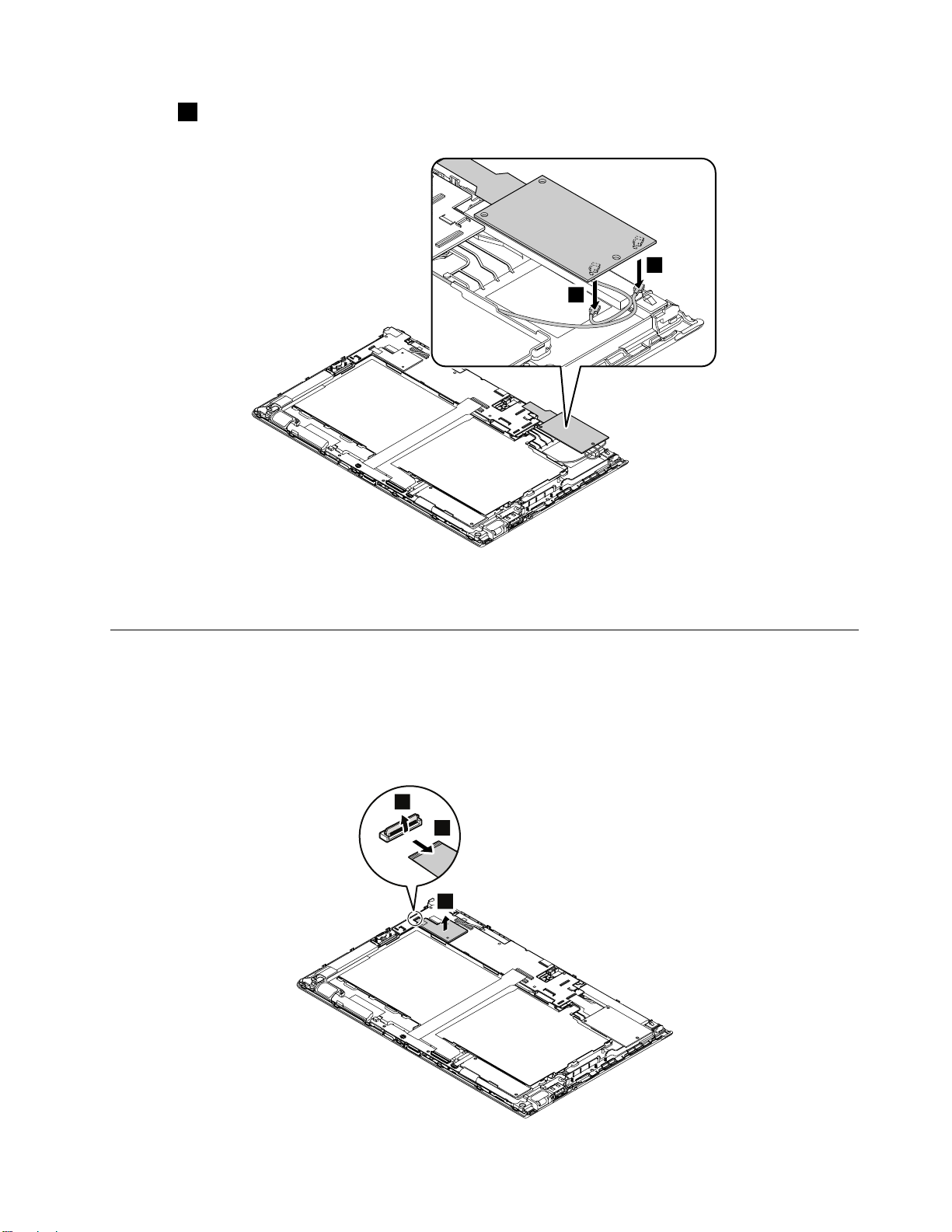
ステップ4で、取外ツール・アンテナRFコネクターを使用してコネクターのプラグを抜くか、コネク
4
4
3
1
2
ターを指でつまみ、矢印の方向に慎重にそれらのプラグを抜きます。
付
取 取取り りり付 付
ケーブルをカード上のAUXのラベルが付いたコネクターに差し込んでください。
1060
1060 1060
作業のために、次のFRUを次の順序で取り外します。
•43
•44ページの『1030内蔵バッテリー』
•45ページの『1040後ろ向きカメラ・アセンブリー』
NFC
NFC NFC
カ カカー ー
の
け けけ時 時時の の
ページの『1020ベース・カバー・アセンブリー』
ー
注 注注意 意意: ::赤色のケーブルをカード上のMAINのラベルが付いたコネクターに差し込み、青色の
NFC
カ
ー
ド
、
シ
ス
テ
ム
・
ボ
ー
NFC NFC
カ カ
ー ー
ド ド
、 、
シ シ
ス ス
テ テ
ム ム
・ ・
の
り
し
ド ドドの の
取 取取り り
外 外外し し
順
手 手手順 順
ド
ボ ボ
ー ー
ド ド
、
お
よ
び
前
向
き
、 、
お お
よ よ
び び
前 前
カ
向 向
き き
カ カ
メ
ラ
メ メ
ラ ラ
第7章.FRUの取り外しと交換47

シ シシス スステ テテム ム
4
4
5
5
2
3
1
6
7
・ ・・ボ ボ
の
ー ーード ド
の の
取 取取り りり外 外
外
し
順
し し
手 手手順 順
ム
ボ
ド
ステップ1で、薄膜をはがし、矢印の方向にゆっくりとコネクターを取り外します。
ス スステ テテッ ッップ プ
4
5
じ
ね ねねじ じ
プ
M2×3mm、平頭、ナイロン被覆(2)
M2×3mm、平頭、ナイロン被覆(2)
( ((数 数数量 量量) )
)
色
色 色
銀色
銀色
0.181Nm
(1.85kgf-cm)
0.181Nm
(1.85kgf-cm)
ト トトル ルルク ク
ク
ステップ7で、取外ツール・アンテナRFコネクターを使用してコネクターを取り外すか、コネクター
を指でつまみ、矢印の方向に慎重にそれらのプラグを抜きます。
取 取取り りり付 付付け け
け
時 時時の のの注 注
注
意 意意: ::コネクターがしっかりと接続されていることを確認してください。
48ハードウェア保守マニュアル

前 前前向 向向き ききカ カ
2
1
3
カ
ラ
取
り
し
メ メメラ ラ
の のの取 取
り り
外 外外し し
順
手 手手順 順
取 取取り りり付 付付け けけ時 時
1070
1070 1070
作業のために、次のFRUを次の順序で取り外します。
•43ページの『1020ベース・カバー・アセンブリー』
•44ページの『1030内蔵バッテリー』
•45ページの『1040後ろ向きカメラ・アセンブリー』
•47
•46ページの『1050ワイヤレスWANカード』
注 注注: ::タッチ・センサー・ボードは、I/Oボードの上部に取り付けられます。
時
タ
タ タ
ページの『1060NFCカード、システム・ボード、および前向きカメラ』
意
の のの注 注注意 意
ッ
ッ ッ
: ::コネクターがしっかりと接続されていることを確認してください。
チ
・
セ
ン
サ
ー
・
ボ
ー
ド
、
入
出
力
ケ
ー
ブ
チ チ
・ ・
セ セ
ン ン
サ サ
ー ー
・ ・
ボ ボ
ー ー
ド ド
、 、
入 入
出 出
力 力
ケ ケ
ー ー
ル
ブ ブ
ル ル
、
お
よ
び
I/O
、 、
お お
よ よ
び び
第7章.FRUの取り外しと交換49
ボ
I/O I/O
ボ ボ
ー
ド
ー ー
ド ド
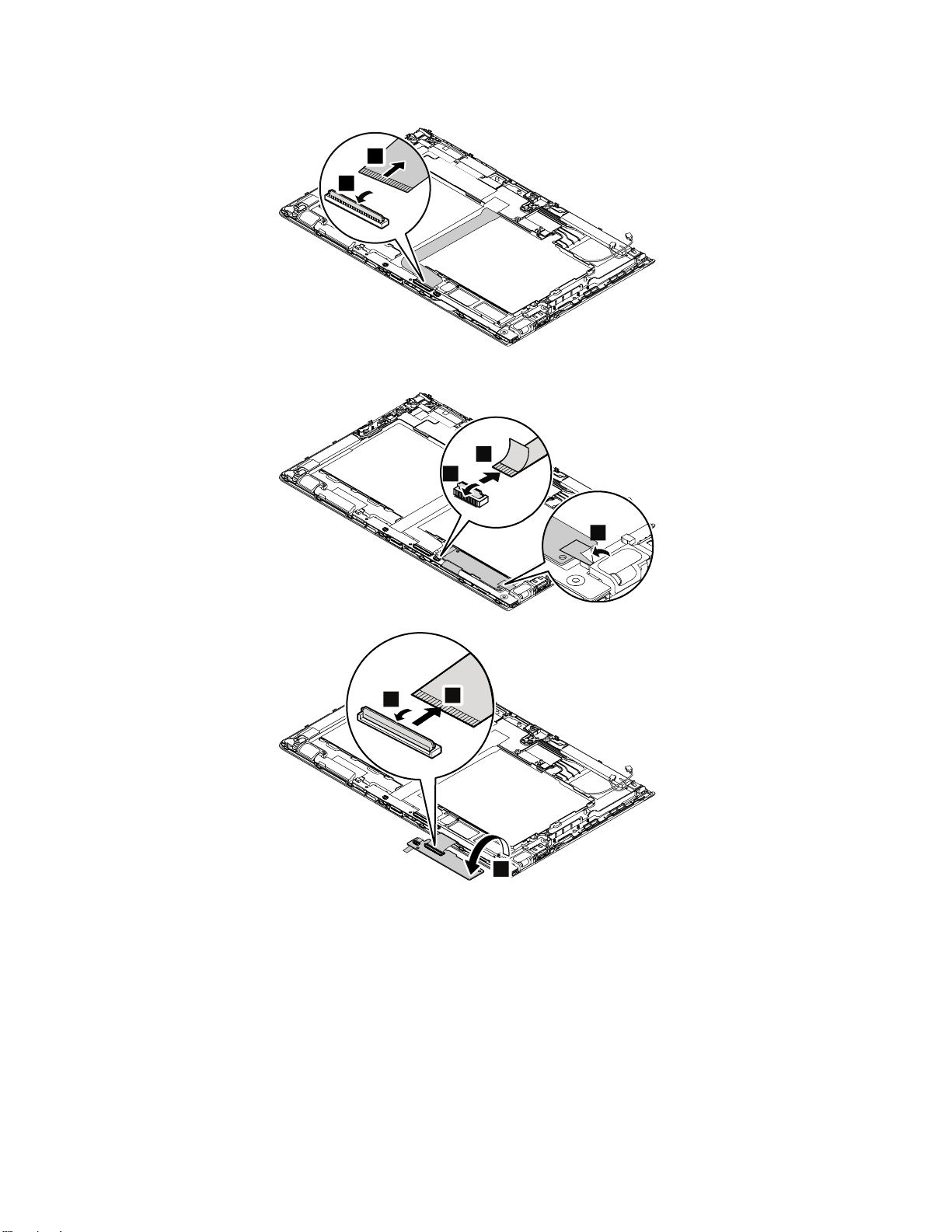
入 入入出 出出力 力力ケ ケ
2
1
1
2
3
4
5
6
ケ
タ タタッ ッッチ チチ・ ・・セ セセン ン
ブ
の
ー ーーブ ブ
ン
取
ル ルルの の
取 取
サ
・
サ サ
ー ーー・ ・
り りり外 外外し し
ボ ボボー ー
し
手
順
手 手
順 順
ー
の
り
し
ド ドドの の
取 取取り り
外 外外し し
順
手 手手順 順
50ハードウェア保守マニュアル

I/O
3
3
3
3
2
1
4
I/O I/O
ボ ボボー ーード ド
ス スステ テテッ ッップ プ
3
ド
取
り
し
の のの取 取
り り
外 外外し し
ね ねねじ じじ( ((数 数数量 量量) )
プ
M2×3mm、平頭、ナイロン被覆(4)
順
手 手手順 順
)
ク
色
色 色
黒
ト トトル ルルク ク
0.181Nm
(1.85kgf-cm)
取 取取り りり付 付付け けけ時 時
1080
1080 1080
作業のために、次のFRUを次の順序で取り外します。
•43
•44ページの『1030内蔵バッテリー』
•45ページの『1040後ろ向きカメラ・アセンブリー』
•47ページの『1060NFCカード、システム・ボード、および前向きカメラ』
•46ページの『1050ワイヤレスWANカード』
•49ページの『1070タッチ・センサー・ボード、入出力ケーブル、およびI/Oボード』
時
ス
ス ス
ページの『1020ベース・カバー・アセンブリー』
意
の のの注 注注意 意
ピ
ピ ピ
: ::コネクターがしっかりと接続されていることを確認してください。
ー
カ
ー
・
ア
セ
ン
ブ
リ
ー ー
カ カ
ー ー
・ ・
ア ア
セ セ
ン ン
ブ ブ
ー
リ リ
ー ー
第7章.FRUの取り外しと交換51

ス ススピ ピピー ーーカ カカー ーー・ ・
2
1
2
2 2 2
2
2
2
1
1
1
1
1
プ
ス スステ テテッ ッップ プ
1
・
ア
ン
リ
の
り
ア ア
セ セセン ン
ブ ブブリ リ
ー ーーの の
取 取取り り
じ
ね ねねじ じ
M2×3mm、平頭、ナイロン被覆(1)
( ((数 数数量 量量) )
)
し
外 外外し し
順
手 手手順 順
ク
色
色 色
黒
ト トトル ルルク ク
0.181Nm
(1.85kgf-cm)
取 取取り りり付 付付け け
1090
1090 1090
ナ
ナ ナ
作業のために、次のFRUを次の順序で取り外します。
•43
•43ページの『1020ベース・カバー・アセンブリー』
•44ページの『1030内蔵バッテリー』
•45ページの『1040後ろ向きカメラ・アセンブリー』
•46
•47ページの『1060NFCカード、システム・ボード、および前向きカメラ』
•49ページの『1070タッチ・センサー・ボード、入出力ケーブル、およびI/Oボード』
•51
ワ ワワイ イイヤ ヤヤレ レ
ン ンンテ テテナ ナナの の
け
・
ア
・ ・
ア ア
ページの『1010タブレット・デジタイザー・ペン』
ページの『1050ワイヤレスWANカード』
ページの『1080スピーカー・アセンブリー』
レ
の
注
時 時時の のの注 注
ワ
ワ ワ
ス
ス ス
取 取取り り
意 意意: ::コネクターがしっかりと接続されていることを確認してください。
イ
ヤ
レ
ス
LAN
ア
ン
テ
ナ
・
ア
セ
ン
ブ
リ
ー
イ イ
ヤ ヤ
レ レ
ス ス
LAN LAN
ア ア
ン ン
テ テ
ナ ナ
・ ・
ア ア
セ セ
ン ン
ブ ブ
セ
ン
ブ
リ
ー
、
お
よ
び
GPS
ア
ン
テ
セ セ
ン ン
ブ ブ
リ リ
ー ー
、 、
お お
よ よ
び び
GPS GPS
ア ア
LAN
LAN LAN
り
ン
ナ
ア アアン ン
テ テテナ ナ
外
手
外 外
順
し しし手 手
順 順
ア
・ ・・ア ア
セ セセン ンンブ ブ
ブ
リ リリー ーー、 、、ワ ワ
ワ
イ イイヤ ヤヤレ レレス ス
ナ
ン ン
テ テ
ナ ナ
ス
WAN
WAN WAN
、
リ リ
ー ー
、 、
ン
ア アアン ン
テ テテナ ナナ・ ・
ワ
イ
ヤ
レ
ヤ ヤ
ン
ス
レ レ
ス ス
ブ ブブリ リリー ーー、 、、お おおよ よ
ワ ワ
イ イ
・
ア アアセ セセン ン
WAN
WAN WAN
ア
ン
テ
ア ア
ン ン
テ テ
よ
び
GPS
び び
ア
GPS GPS
ア ア
52ハードウェア保守マニュアル

3
3
3
3
ケ ケケー ーーブ ブ
abc
d
e
ブ
ル ルルの のの配 配
配
線 線線: ::アンテナ・アセンブリーを取り付ける際には、下の図に示すようにケーブルを配線して
ください。ケーブルを配線する際、ケーブルに張力が加わっていないことを確認してください。張力に
よって、ケーブルがケーブル・ガイドで傷ついたり、ワイヤーが切れたりする可能性があります。
aワイヤレスWANアンテナ(メイン)
bGPSアンテナ
cワイヤレスLANアンテナ(メイン)
dワイヤレスWANアンテナ(補助)
eワイヤレスLANアンテナ(補助)
第7章.FRUの取り外しと交換53

54ハードウェア保守マニュアル

第
8
章
特
記
事
第 第
8 8
章 章
特 特
記 記
本書に記載の製品、サービス、または機能が日本においては提供されていない場合があります。日本で
利用可能な製品、サービス、および機能については、レノボ・ジャパンの営業担当員にお尋ねくださ
い。本書でLenovo製品、プログラム、またはサービスに言及していても、そのLenovo製品、プログ
ラム、またはサービスのみが使用可能であることを意味するものではありません。これらに代えて、
Lenovoの知的所有権を侵害することのない、機能的に同等の製品、プログラム、またはサービスを
使用することができます。ただし、Lenovo以外の製品、プログラム、またはサービスの動作・運用に
関する評価および検証は、お客様の責任で行っていただきます。
Lenovoは、本書に記載されている内容に関して特許権(特許出願中のものを含む)を保有している場合が
あります。本書の提供は、お客様にこれらの特許権について実施権を許諾することを意味するものではあ
りません。実施権についてのお問い合わせは、書面にて下記宛先にお送りください。
Lenovo (United States), Inc.
1009 Think Place - Building One
Morrisville, NC 27560
U.S.A.
Attention: Lenovo Director of Licensing
Lenovoおよびその直接または間接の子会社は、本書を特定物として現存するままの状態で提供し、商品性
の保証、特定目的適合性の保証および法律上の瑕疵担保責任を含むすべての明示もしくは黙示の保証責任
を負わないものとします。国または地域によっては、法律の強行規定により、保証責任の制限が禁じられ
る場合、強行規定の制限を受けるものとします。
項
事 事
項 項
この情報には、技術的に不適切な記述や誤植を含む場合があります。本書は定期的に見直され、必要な変
更は本書の次版に組み込まれます。Lenovoは予告なしに、随時、この文書に記載されている製品また
はプログラムに対して、改良または変更を行うことがあります。
本書で説明される製品は、誤動作により人的な傷害または死亡を招く可能性のある移植またはその他の生
命維持アプリケーションで使用されることを意図していません。本書に記載される情報が、Lenovo製品仕
様または保証に影響を与える、またはこれらを変更することはありません。本書におけるいかなる記述
も、Lenovoあるいは第三者の知的所有権に基づく明示または黙示の使用許諾と補償を意味するものではあ
りません。本書に記載されている情報はすべて特定の環境で得られたものであり、例として提示され
るものです。他の稼働環境では、結果が異なる場合があります。
Lenovoは、お客様が提供するいかなる情報も、お客様に対してなんら義務も負うことのない、自ら適切と
信ずる方法で、使用もしくは配布することができるものとします。
本書においてLenovo以外のWebサイトに言及している場合がありますが、便宜のため記載しただけであ
り、決してそれらのWebサイトを推奨するものではありません。それらのWebサイトにある資料は、こ
のLenovo製品の資料の一部ではありません。それらのWebサイトは、お客様の責任でご使用ください。
この文書に含まれるいかなるパフォーマンス・データも、管理環境下で決定されたものです。そのため、
他の操作環境で得られた結果は、異なる可能性があります。一部の測定が、開発レベルのシステムで行わ
れた可能性がありますが、その測定値が、一般に利用可能なシステムのものと同じである保証はありませ
ん。さらに、一部の測定値が、推定値である可能性があります。実際の結果は、異なる可能性がありま
す。お客様は、お客様の特定の環境に適したデータを確かめる必要があります。
電
磁
波
放
出
の
注
電 電
磁 磁
波 波
放 放
出 出
クラスBデジタル・デバイスの電子放出に関する情報については、『
箇所を参照してください。
©CopyrightLenovo2012,2014
記
の の
注 注
記 記
ユ ー ザ ー ・ ガ イ ド
』の該当する
55

商
標
商 商
標 標
以下は、Lenovoの米国およびその他の国における商標です。
Lenovo
ThinkPad
MicrosoftおよびWindowsは、Microsoftグループの商標です。
他の会社名、製品名およびサービス名等はそれぞれ各社の商標です。
56ハードウェア保守マニュアル


部品番号:0B48975_03_J
PrintedinChina
(1P)P/N:0B48975_03_J
*1P0B48975_03_J*
